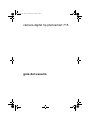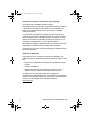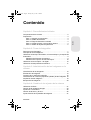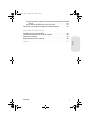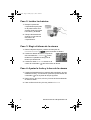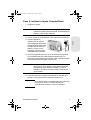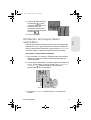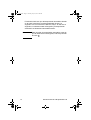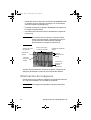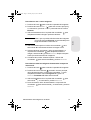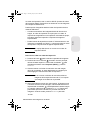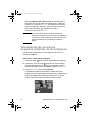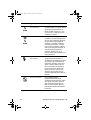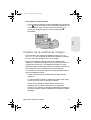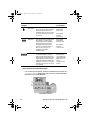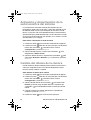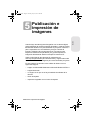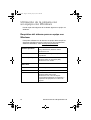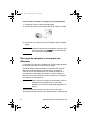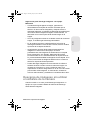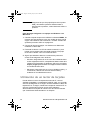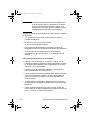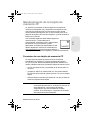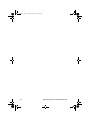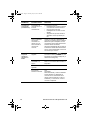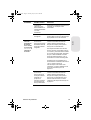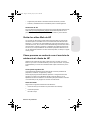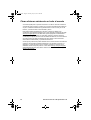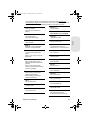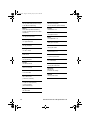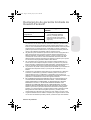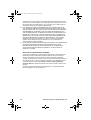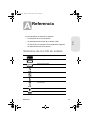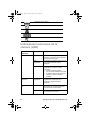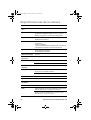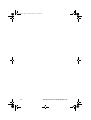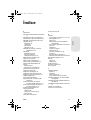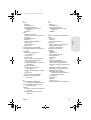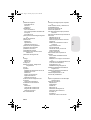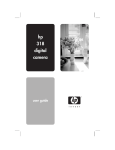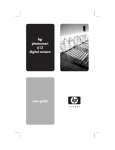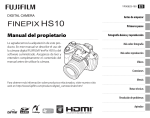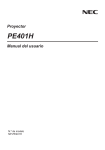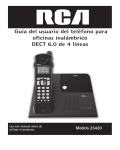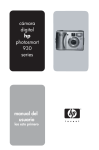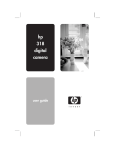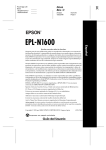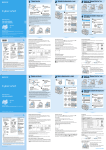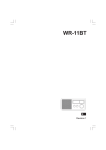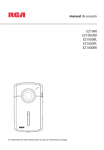Download cámara digital hp photosmart 715 guía del usuario
Transcript
HUG.book Page i Tuesday, July 17, 2001 3:09 PM cámara digital hp photosmart 715 guía del usuario HUG.book Page ii Tuesday, July 17, 2001 3:09 PM Información de marcas comerciales y de copyright © Copyright 2001 Hewlett-Packard Company Reservados todos los derechos. Se prohibe fotocopiar, reproducir o traducir este documento a otro idioma, en su totalidad o en parte, sin el consentimiento previo y por escrito de HewlettPackard Company. La información que aparece en este documento está sujeta a cambios sin previo aviso. Hewlett-Packard no se responsabiliza de los posibles errores contenidos en este documento, ni de los daños consecuentes que puedan producirse en relación con el suministro, la interpretación o el uso de este material. Microsoft®, Windows® y Windows NT® son marcas comerciales registradas en Estados Unidos de Microsoft Corporation. Pentium® es una marca comercial registrada en Estados Unidos de Intel Corporation. Desecho de materiales Este producto de HP contiene los siguientes materiales, que pueden precisar un tratamiento especial cuando se agote su vida útil: z Mercurio en la lámpara fluorescente de la pantalla de cristal líquido z Plomo en soldadura z Baterías AA alcalinas de bióxido de manganeso y zinc o disulfuro de litio y hierro suministradas con la cámara El desecho de este material puede estar regulado por consideraciones medioambientales. Para obtener información de desecho o de reciclaje, póngase en contacto con las autoridades locales o con la EIA (Electronic Industries Alliance) (www.eiae.org). ii Guía del usuario de la HP photosmart 715 HUG.book Page iii Tuesday, July 17, 2001 3:09 PM Contenido Capítulo 1: Procedimientos iniciales 2 3 3 4 4 4 5 Español Componentes de la cámara . . . . . . . . . . . . . . . . . . . . . . . . . . . . . . Preparación . . . . . . . . . . . . . . . . . . . . . . . . . . . . . . . . . . . . . . . . . . Paso 1: Asegurar la muñequera . . . . . . . . . . . . . . . . . . . . . . . Paso 2: Instalar las baterías . . . . . . . . . . . . . . . . . . . . . . . . . . Paso 3: Elegir el idioma de la cámara . . . . . . . . . . . . . . . . . . Paso 4: Ajustar la fecha y la hora de la cámara . . . . . . . . . . . Paso 5: Instalar la tarjeta CompactFlash. . . . . . . . . . . . . . . . . Capítulo 2: Toma de fotografías Para tomar una fotografía . . . . . . . . . . . . . . . . . . . . . . . . . . . . . . . 7 Vista previa de las imágenes . . . . . . . . . . . . . . . . . . . . . . . . . . . . . 8 Utilización del enfoque automático, el macroenfoque y la exposición automática . . . . . . . . . . . . . . . . . . . . . . . . . . . . . . . . . . . . . . . . . . . 9 Utilización del bloqueo del enfoque. . . . . . . . . . . . . . . . . . . . . 9 Utilización de la opción de macroenfoque. . . . . . . . . . . . . . . 10 Utilización del zoom óptico o el digital . . . . . . . . . . . . . . . . . . . . . 10 Utilización del temporizador automático . . . . . . . . . . . . . . . . . . . 11 Capítulo 3: Administración de las imágenes en la cámara Visualización de las imágenes . . . . . . . . . . . . . . . . . . . . . . . . . . . Eliminación de imágenes . . . . . . . . . . . . . . . . . . . . . . . . . . . . . . . Creación de un orden de impresión . . . . . . . . . . . . . . . . . . . . . . . Visualización de versiones pequeñas (viñetas) de las imágenes Ampliación de las imágenes . . . . . . . . . . . . . . . . . . . . . . . . . . . . Bloqueo de las imágenes. . . . . . . . . . . . . . . . . . . . . . . . . . . . . . . 13 14 16 18 19 20 Capítulo 4: Cambio de los ajustes de la cámara Utilización del flash . . . . . . . . . . . . . . . . . . . . . . . . . . . . . . . . . . . Cambio de la calidad de imagen . . . . . . . . . . . . . . . . . . . . . . . . . Ajuste Rev. instantánea . . . . . . . . . . . . . . . . . . . . . . . . . . . . . . . . Cambio de la fecha y la hora . . . . . . . . . . . . . . . . . . . . . . . . . . . . Ajuste del brillo de la pantalla de imágenes. . . . . . . . . . . . . . . . . Contenido 21 23 25 26 27 iii HUG.book Page iv Tuesday, July 17, 2001 3:09 PM Activación y desactivación de la señal acústica del sistema . . . . 28 Cambio del idioma de la cámara . . . . . . . . . . . . . . . . . . . . . . . . . 28 Capítulo 5: Publicación e impresión de imágenes Utilización de la cámara con un equipo con Windows . . . . . . . . . . . . . . . . . . . . . . . . . . . . . . . . 30 Requisitos del sistema para un equipo con Windows . . . . . . 30 Instalación del software en un equipo con Windows . . . . . . . 31 Conexión de la cámara a un equipo con Windows . . . . . . . . 31 Descarga de imágenes a un equipo con Windows . . . . . . . . 32 Utilización de la cámara con un equipo que ejecute Windows NT 4.0 . . . . . . . . . . . . . . . . . . . . . . . . . . . . . . . . . . . . . . . . . . 34 Utilización de la cámara con un equipo Macintosh . . . . . . . . . . . 35 Requisitos del sistema para un equipo Macintosh. . . . . . . . . 35 Cambio del ajuste del protocolo USB . . . . . . . . . . . . . . . . . . 35 Instalación del software en el Mac OS. . . . . . . . . . . . . . . . . . 36 Conexión de la cámara a un equipo Macintosh . . . . . . . . . . . 37 Para descargar imágenes a un equipo Macintosh. . . . . . . . . 38 Descarga de imágenes sin utilizar el software de la cámara . . . . 39 Utilización de un lector de tarjetas . . . . . . . . . . . . . . . . . . . . . . . . 40 Impresión de fotografías en un impresora equipada con un lector de tarjetas . . . . . . . . . . . . . . . . . . . . . . . . . . . . . . . . . . . . . . . . . . . . . 41 Capítulo 6: Mantenimiento de la cámara Alimentación de la cámara . . . . . . . . . . . . . . . . . . . . . . . . . . . . . . 43 Determinación de la necesidad de cambiar las baterías . . . . 43 Cambio de las baterías . . . . . . . . . . . . . . . . . . . . . . . . . . . . . 45 Utilización de un adaptador de alimentación de CA . . . . . . . 45 Mantenimiento de la tarjeta de memoria CF . . . . . . . . . . . . . . . . 47 Formateo de una tarjeta de memoria CF . . . . . . . . . . . . . . . . 47 Extracción de la tarjeta de memoria CF. . . . . . . . . . . . . . . . . 48 Cuidado de la cámara y los accesorios . . . . . . . . . . . . . . . . . . . . 48 Cámara . . . . . . . . . . . . . . . . . . . . . . . . . . . . . . . . . . . . . . . . . 48 Adaptador del objetivo . . . . . . . . . . . . . . . . . . . . . . . . . . . . . . 49 Precauciones de seguridad . . . . . . . . . . . . . . . . . . . . . . . . . . . . . 49 Capítulo 7: Solución de problemas Problemas y soluciones . . . . . . . . . . . . . . . . . . . . . . . . . . . . . . . . 51 Cómo obtener asistencia . . . . . . . . . . . . . . . . . . . . . . . . . . . . . . . 58 Visitar los sitios Web de HP . . . . . . . . . . . . . . . . . . . . . . . . . . 58 Visitar los sitios Web de HP . . . . . . . . . . . . . . . . . . . . . . . . . . 59 iv HUG.book Page v Tuesday, July 17, 2001 3:09 PM Cómo ponerse en contacto con el servicio de asistencia al cliente de HP . . . . . . . . . . . . . . . . . . . . . . . . . . . . . . . . . . . . . . . 59 Cómo obtener asistencia en todo el mundo . . . . . . . . . . . . . 60 Declaración de garantía limitada de Hewlett-Packard . . . . . . . . . 63 Appendix A: Referencia Símbolos de la LCD de estado . . . . . . . . . . . . . . . . . . . . . . . . . . Indicadores luminosos de la cámara (LED) . . . . . . . . . . . . . . . . . Menús de la cámara . . . . . . . . . . . . . . . . . . . . . . . . . . . . . . . . . . Especificaciones de la cámara . . . . . . . . . . . . . . . . . . . . . . . . . . 65 66 67 68 Contenido Español Índice . . . . . . . . . . . . . . . . . . . . . . . . . . . . . . . . . . . . .71 v HUG.book Page vi Tuesday, July 17, 2001 3:09 PM vi HUG.book Page 1 Tuesday, July 17, 2001 3:09 PM La cámara digital HP photosmart 715-toma fotografías de alta calidad que podrá compartir con sus familiares y amigos a través de Internet o de correo electrónico. Se suministra con software que le permite manipular, almacenar e imprimir sus fotografías. La cámara tiene las siguientes características: z resolución de 3,3 megapíxeles (MP) z zoom óptico de 3 aumentos o zoom digital de 2 aumentos z la facilidad de "apuntar y fotografiar" z exposición automática z enfoque automático z flash automático con reducción del efecto de ojos rojos z conexión a PC a través de bus serie universal (USB) z pantalla en color para ver vistas previas de las fotografías y revisarlas z “película digital” económica (tarjeta de memoria CompactFlash [CF] reutilizable) z temporizador automático z modo macro Procedimientos iniciales 1 Español 1 Procedimientos iniciales HUG.book Page 2 Tuesday, July 17, 2001 3:09 PM Componentes de la cámara En las figuras siguientes se muestran los componentes de la cámara. sensor de flash flash indicador LED del temporizadorautomático conexión del adaptador de alimentación de CA conexión a PC a través de USB objetivo interruptor de ENCENDIDO/APAGADO botón VISTA PREVIA botón de ZOOM indicador LED de acceso a la tarjeta CF control de dioptría puerta de la tarjeta de memoria CF botón REPRODUCCIÓN/ visor MEN∨ indicador LED del visor controlador de 5 MODOS pantalla de imágenes 2 puerta del compartimento de las baterías Guía del usuario de la HP photosmart 715 HUG.book Page 3 Tuesday, July 17, 2001 3:09 PM indicador de zoom digital símbolo de la batería imágenes restantes símbolos del flash símbolo de calidad de imagen LCD de estado botón del símbolo de macro símbolo del temporizador automático Español OBTURADOR botón de FLASH botón de botón AUTOTEMPORIZADOR/ CALIDAD DE IMAGEN MACRO Preparación La preparación de la cámara digital es un procedimiento rápido y sencillo. Siga estos pasos para empezar a tomar fotografías. Paso 1: Asegurar la muñequera 1 Pase el lazo corto por la anilla de muñequera situada debajo de la puerta del compartimento de tarjeta de memoria CF. Tal vez tenga que utilizar un objeto con punta, como un clip sujetapapeles, para hacer pasar el extremo del lazo. 2 Tire de la correa por el lazo y apriete firmemente el nudo. Procedimientos iniciales 3 HUG.book Page 4 Tuesday, July 17, 2001 3:09 PM Paso 2: Instalar las baterías 1 Busque la puerta del compartimento para pilas en la parte inferior de la cámara. Deslice la puerta hacia fuera y levántela. 2 Coloque las baterías de acuerdo con las marcas del interior del compartimento. Paso 3: Elegir el idioma de la cámara 1 Retire la tapa del objetivo y deslice el interruptor de ) para encender la cámara. ENCENDIDO/APAGADO ( 2 Presione el lateral derecho o el izquierdo del controlador de 5 -MODOS ( ) hasta resaltar en la pantalla de imágenes el idioma que desea usar. 3 Presione el botón ACEPTAR situado en el centro del controlador para seleccionar el idioma. Paso 4: Ajustar la fecha y la hora de la cámara 1 Presione el lateral derecho o izquierdo del controlador para establecer el día y, a continuación, presione la parte inferior del controlador a fin de pasar al campo siguiente. 2 Defina el mes, año, hora, minuto y formato de fecha utilizando el mismo método. 3 Para confirmar la fecha y la hora, presione ACEPTAR. 4 Guía del usuario de la HP photosmart 715 HUG.book Page 5 Tuesday, July 17, 2001 3:09 PM Paso 5: Instalar la tarjeta CompactFlash 1 Apague la cámara. PRECAUCIÓN Si introduce o retira una tarjeta de memoria CF mientras la cámara está encendida, podrá dañarse la tarjeta o perderse las imágenes. 2 Abra la puerta del compartimento de la tarjeta de memoria CF. Español 3 Sujete la tarjeta de memoria CF de manera que el pequeño saliente de la parte superior trasera de la tarjeta quede entre sus dedos y la cara con los pequeños orificios quede orientada hacia la cámara. 4 Inserte la tarjeta de memoria CF en la cámara, empujándola con suavidad hasta que esté totalmente introducida. La palanca gris de expulsión de la tarjeta “salta” cuando la tarjeta está correctamente encajada en la ranura. PRECAUCIÓN La tarjeta debe deslizarse sin dificultad en el interior de la ranura. Si se detiene cuando está introducida parcialmente, dé la vuelta a la tarjeta y vuelva a intentarlo. No fuerce la tarjeta cuando la introduzca en la cámara. 5 Doble la palanca de expulsión hacia abajo en dirección a la tarjeta y cierre la puerta de la tarjeta de memoria CF. Sugerencia Si no puede cerrar el compartimento de la tarjeta de memoria CF, tal vez no la haya introducido correctamente. Retírela y vuelva a intentarlo. Procedimientos iniciales 5 HUG.book Page 6 Tuesday, July 17, 2001 3:09 PM 6 Guía del usuario de la HP photosmart 715 HUG.book Page 7 Tuesday, July 17, 2001 3:09 PM En este capítulo se describe el proceso básico que se debe seguir para tomar fotografías con la cámara digital, y se ofrecen sugerencias para tomar las mejores fotografías. Asimismo, se trata la forma de utilizar el zoom óptico o el digital y el temporizador automático. Nota Si la cámara está encendida, podrá tomar una fotografía en cualquier momento, aunque la pantalla de imágenes esté apagada o muestre un menú. Para tomar una fotografía 1 Con la cámara encendida, encuadre lo que desea fotografiar en el visor. 2 Presione el DISPARADOR hasta la mitad de su recorrido y manténgalo presionado para permitir que la cámara ajuste el enfoque y la exposición. 3 Cuando se encienda continuamente la luz verde situada a la derecha del visor, presione el DISPARADOR hasta el fondo para tomar la fotografía. Espere hasta oír las señales acústicas que le indican que se ha tomado la fotografía y suelte el DISPARADOR. Aparece una luz roja al lado del visor para indicar que se está procesando la fotografía. Cuando se apaga esta luz, se enciende el indicador LED de acceso a la tarjeta CF, señal de que la fotografía se está copiando en la tarjeta de memoria. Tras apagarse este indicador LED, puede tomar otra fotografía. Toma de fotografías 7 Español 2 Toma de fotografías HUG.book Page 8 Tuesday, July 17, 2001 3:09 PM Nota La función Rev. instantánea permite revisar la imagen inmediatamente después de tomar la fotografía. Mientras la imagen se muestra en la pantalla, puede optar por guardarla o borrarla. Para obtener más información, consulte “Ajuste Rev. instantánea” en la página 25. Vista previa de las imágenes En lugar de mirar a través del visor para encuadrar una imagen, puede utilizar la pantalla de imágenes para ver una vista previa de una fotografía. Esta pantalla muestra exactamente el aspecto que tendrá la fotografía, mientras que el visor presenta un área de imagen de menor tamaño de la que realmente captura la cámara. Muestre una vista previa de la fotografía en la pantalla de imágenes cuando sea importante encuadrarla con precisión, especialmente si está tomando un primer plano. Nota El uso de la pantalla de imágenes consume mucha energía de las baterías. Para conservar energía, la cámara apaga automáticamente la pantalla de imágenes al cabo de 60 segundos si no se presiona ningún botón. Para ver una vista previa de una fotografía 1 Presione el botón VISTA PREVIA ( de imágenes. ) para encender la pantalla 2 Encuadre la fotografía en la pantalla de imágenes apuntando el objetivo de la cámara hacia lo que desee fotografiar. 3 Presione el DISPARADOR hasta la mitad de su recorrido y manténgalo presionado para permitir que la cámara ajuste el enfoque y la exposición. 4 Cuando se encienda continuamente la luz verde situada a la derecha del visor, presione el DISPARADOR hasta el fondo para tomar la fotografía. Espere hasta oír las señales acústicas que le indican que se ha tomado la fotografía y suelte el DISPARADOR. Para apagar la pantalla de imágenes, presione el botón 8 . Guía del usuario de la HP photosmart 715 HUG.book Page 9 Tuesday, July 17, 2001 3:09 PM La cámara ajusta el enfoque y la exposición automáticamente de acuerdo con las condiciones de iluminación actuales, pero es más probable que tome una instantánea perfecta, especialmente cuando fotografía objetos en movimiento, si ajusta antes el enfoque y la exposición de la cámara. Para ello, presione el DISPARADOR hasta la mitad de su recorrido y, a continuación, presiónelo hasta el fondo en el momento exacto en que desee captar la imagen. Nota Si la cámara no encuentra un enfoque, o si la exposición tendrá una duración superior a 1/30 de segundo, se encenderá una luz verde parpadeante a la derecha del visor. Podrá tomar la fotografía, pero el resultado puede no ser óptimo. Utilización del bloqueo del enfoque La característica de enfoque automático enfoca el objeto de interés en la mitad de la imagen, y necesita un buen contraste en esa zona de interés. Si no desea que el objeto de la fotografía aparezca en la mitad de la imagen, o si el objeto de interés carece de contraste, utilice el bloqueo del enfoque. 1 Con la cámara encendida, encuadre un objeto que se encuentre a la misma distancia del objetivo que el objeto de interés. 2 Presione el DISPARADOR hasta la mitad de su recorrido para bloquear el enfoque. Espere hasta que se encienda constantemente una luz verde al lado del visor. 3 Mientras mantiene presionado el DISPARADOR hasta la mitad de su recorrido, mueva la cámara para encuadrar el objeto de interés que desee fotografiar. 4 Presione el DISPARADOR hasta el fondo para tomar la fotografía. Toma de fotografías 9 Español Utilización del enfoque automático, el macroenfoque y la exposición automática HUG.book Page 10 Tuesday, July 17, 2001 3:09 PM Utilización de la opción de macroenfoque Cuando desee fotografiar objetos que se encuentran muy cerca de la cámara (entre 20 cm y 60 cm [7,9 a 23,7 pulgadas]), use la opción de macroenfoque. 1 Con la cámara encendida, presione el botón MACRO ( ) hasta que aparezca el símbolo de macro en la LCD de estado. 2 Presione el DISPARADOR para tomar la fotografía. Utilización del zoom óptico o el digital Puede utilizar el zoom óptico o el digital de la cámara para acercar a lo que desee fotografiar. Nota El zoom digital afecta a la calidad de la imagen. Cuanto mayor sea el zoom, tanto más se reducirá la calidad de la imagen. Para utilizar el zoom óptico 1 Con la cámara encendida, encuadre el objeto de interés en el visor. 2 Presione el lateral derecho del botón de ZOOM ( ) para aumentar hasta tres veces la vista normal. Para recuperar la vista normal, presione el lateral izquierdo del botón . 3 Tome la fotografía. Para utilizar el zoom digital 1 Con la cámara encendida, presione el botón la pantalla de imágenes. para encender 2 Encuadre la fotografía en la pantalla de imágenes apuntando el objetivo de la cámara hacia lo que desee fotografiar. 10 Guía del usuario de la HP photosmart 715 HUG.book Page 11 Tuesday, July 17, 2001 3:09 PM 3 Presione el lateral derecho del botón de para aumentar hasta dos veces la vista normal. Para recuperar la vista normal, presione el lateral izquierdo del botón . Utilización del temporizador automático Utilice el temporizador automático para tomar una fotografía de usted mismo o de un grupo de personas posando. Después de activar el temporizador automático y de presionar el DISPARADOR, la cámara espera 10 segundos antes de tomar la fotografía. Para utilizar el temporizador automático 1 Fije la cámara a un trípode o colóquela sobre una superficie estable a una altura y distancia adecuadas del objeto que desee fotografiar. 2 Con la cámara encendida, encuadre el objeto de interés en el visor y, a continuación, presione el botón del TEMPORIZADOR AUTOMÁTICO ( ) hasta que aparezca el símbolo del temporizador en la LCD de estado. botón del temporizador automático 3 Presione el DISPARADOR hasta el fondo y, a continuación, suéltelo. Toma de fotografías 11 Español 4 Tome la fotografía. HUG.book Page 12 Tuesday, July 17, 2001 3:09 PM El indicador luminoso rojo del temporizador automático situado en la parte frontal de la cámara parpadeará durante 10 segundos con una frecuencia cada vez mayor. Al cabo de 10 segundos, la cámara tomará la fotografía y el temporizador automático se desactivará automáticamente-. Nota 12 Para cancelar el temporizador automático antes de que la cámara tome la fotografía, vuelva a presionar el botón . Guía del usuario de la HP photosmart 715 HUG.book Page 13 Tuesday, July 17, 2001 3:09 PM Después de tomar algunas fotografías, podrá verlas utilizando la pantalla de imágenes. Puede ver una sola imagen, partes de ella (por medio de la función de ampliación) o un grupo de imágenes (con la función de visualización). También puede borrarlas, bloquearlas (para evitar su eliminación accidental) y crear un orden de impresión para imprimir un grupo de fotografías en otro momento. Sugerencia Para conservar la energía de las baterías, conecte un adaptador de alimentación de CA (opcional) mientras utilice la pantalla de imágenes. Visualización de las imágenes 1 Presione el botón de REPRODUCCIÓN ( ) para encender la pantalla de imágenes. La última fotografía que tomó o visualizó aparecerá en la pantalla de imágenes. 2 Utilice el controlador para desplazarse por las imágenes. Cada vez que aparece una nueva imagen en la pantalla, también se muestra durante unos segundos una barra de información del estado. Dicha barra le proporciona la siguiente información acerca de la imagen actual: z Fecha y hora en que se tomó la fotografía z Ajuste de calidad de imagen empleado para tomar la fotografía Administración de las imágenes en la cámara 13 Español 3 Administración de las imágenes en la cámara HUG.book Page 14 Tuesday, July 17, 2001 3:09 PM z Estado del orden de impresión (el símbolo de impresora sólo se muestra si se ha marcado una imagen con el formato de orden de impresión digital [DPOF]) z El estado de bloqueo (el símbolo de bloqueo sólo aparece si la imagen está bloqueada) z Información del nombre del archivo obtenida de la tarjeta de memoria CF Nota El número que se muestra en la esquina inferior derecha de cada imagen representa el lugar que ocupa dentro de la secuencia de imágenes almacenadas en la tarjeta de memoria CF. indicador de orden de impresión fecha y hora en que se tomó la fotografía indicador de calidad de imagen indicador de bloqueo barra de información del estado nombre de archivo de imagen número de la imagen en la tarjeta de memoria CF Cuando haya terminado de revisar las imágenes, asegúrese de apagar la pantalla para conservar la energía de las baterías. Eliminación de imágenes Puede eliminar una o todas las imágenes de la tarjeta de memoria CF. Una vez eliminadas, no es posible recuperarlas. Nota 14 Las imágenes bloqueadas no pueden eliminarse. Guía del usuario de la HP photosmart 715 HUG.book Page 15 Tuesday, July 17, 2001 3:09 PM Para eliminar una o varias imágenes 1 Presione el botón para encender la pantalla de imágenes. 2 Presione el botón de MEN∨ ( ) para abrir el menú principal y, a continuación, presione ACEPTAR para seleccionar el menú Eliminar. Nota para Pese a que es posible eliminar todas las imágenes por medio del menú Eliminar, se recomienda que lo haga formateando la memoria CF. 4 Utilice el lateral superior o inferior del controlador para seleccionar Sí si sólo desea eliminar la imagen actual. 5 Si desea eliminar otra imagen, utilice el lateral derecho o para desplazarse hasta la izquierdo del controlador imagen, seleccione Sí y presione ACEPTAR. Repita este paso hasta que termine de eliminar imágenes. 6 Cuando acabe, utilice el lateral superior o inferior del controlador para seleccionar Salir y presione ACEPTAR. Para eliminar todas las imágenes formateando la tarjeta de memoria CF 1 Presione el botón para encender la pantalla de imágenes. 2 Presione de nuevo el botón para abrir el menú principal, utilice el lateral superior o inferior del controlador para desplazarse hasta el menú Configuración y presione ACEPTAR. Formatear CF debe estar marcada. 3 Utilice el lateral derecho o izquierdo del controlador seleccionar Sí y, a continuación, presione ACEPTAR. para 4 Para confirmarlo, utilice el lateral derecho o izquierdo del controlador para seleccionar Sí y, a continuación, presione ACEPTAR. Administración de las imágenes en la cámara 15 Español 3 Utilice el lateral derecho o izquierdo del controlador desplazarse hasta la imagen que desee eliminar. HUG.book Page 16 Tuesday, July 17, 2001 3:09 PM La pantalla de imágenes muestra una barra de progreso que indica que la cámara está formateando la tarjeta de memoria CF. Para evitar dañar la tarjeta, no abra la puerta durante el formateo. Creación de un orden de impresión Puede utilizar la cámara para seleccionar las imágenes que desee imprimir. Por ejemplo, cuando se reúna con sus familiares o amigos para ver sus fotografías, podrá seleccionar las fotografías de las que deseen copias e imprimirlas más tarde. Con un orden de impresión puede: z seleccionar una imagen, varias o todas las que tenga almacenadas en la tarjeta de memoria CF. z seleccionar cuántas copias desea de cada imagen o de todas las imágenes. Nota Cuando revise las imágenes en la pantalla, en la parte izquierda de la barra de información del estado aparecerá un icono de impresora para las imágenes que haya agregado al orden de impresión. indicador de orden de impresión 16 Guía del usuario de la HP photosmart 715 HUG.book Page 17 Tuesday, July 17, 2001 3:09 PM Un orden de impresión crea un archivo DPOF (formato de orden de impresión digital). Este archivo se almacena con las imágenes en la tarjeta de memoria CF. z Cuando se transfieren las imágenes desde la cámara a un equipo, el orden de impresión se copia junto con ellas. Al imprimir las fotografías en una impresora conectada al equipo, ésta lee el orden de impresión e imprime las imágenes especificadas. z Puede insertar la tarjeta de memoria CF directamente en una impresora compatible con DPOF-. La impresora leerá el orden de impresión e imprimirá las imágenes especificadas. Nota Un equipo Macintosh no reconoce un orden de impresión DPOF. Para crear o editar un orden de impresión 1 Presione el botón para encender la pantalla de imágenes. 2 Presione de nuevo el botón para abrir el menú principal, utilicee el lateral superior o inferior del controlador para desplazarse hasta el menú Imprimir (DPOF) y presione ACEPTAR. 3 Si desea marcar o eliminar la marca de una sola imagen, utilice el controlador para desplazarse a la imagen que desee agregar o eliminar del orden de impresión. Nota Si va a marcar o eliminar la marca de todas las imágenes de la tarjeta de memoria CF, no importa qué imagen se muestra en la pantalla. 4 Seleccione Sí para marcar una sola imagen. Si desea marcar o eliminar la marca de otra imagen, utilice el lateral derecho o izquierdo del controlador para desplazarse hasta la imagen en cuestión, seleccione Sí y presione ACEPTAR. Repita este paso hasta que termine de marcar y eliminar marcas de imágenes. Cuando acabe, presione ACEPTAR para salir. -O bien- Administración de las imágenes en la cámara 17 Español Puede imprimir fotografías desde el orden de impresión de dos maneras diferentes: HUG.book Page 18 Tuesday, July 17, 2001 3:09 PM Seleccione Marcar todo o Borrar todo si está marcando o eliminando la marca de todas las imágenes de la tarjeta de memoria CF y presione ACEPTAR. Se le pedirá entonces que confirme la selección. Para ello, utilicee el lateral superior o inferior del controlador para seleccionar Sí y, a continuación, presione ACEPTAR. Nota Un archivo DPOF puede contener hasta 100 imágenes. Si opta por marcar todas las imágenes y hay más de 100 en la tarjeta de memoria CF, sólo se almacenará las 100 primeras en el archivo DPOF. Visualización de versiones pequeñas (viñetas) de las imágenes Puede mostrar hasta nueve de sus imágenes a la vez en la pantalla de imágenes. Para mostrar viñetas de las imágenes 1 Presione el botón para encender la pantalla de imágenes. 2 Presione de nuevo el botón para abrir el menú principal, utilicee el lateral superior o inferior del controlador para desplazarse hasta el menú de pantalla y presione ACEPTAR. 3 Presione ACEPTAR y seleccione Pequeño. La pantalla de imágenes mostrará un máximo de nueve imágenes a la vez, dependiendo del número de imágenes que haya almacenadas en la tarjeta de memoria CF. Un borde amarillo rodea a la imagen actualmente seleccionada. 18 Guía del usuario de la HP photosmart 715 HUG.book Page 19 Tuesday, July 17, 2001 3:09 PM 4 Para pasar al siguiente grupo de viñetas, utilicee el controlador para desplazar el borde amarillo hasta la última imagen del grupo y presione luego el lateral inferior del controlador . Para pasar al grupo de viñetas anterior, desplace el borde amarillo hasta la primera imagen del grupo y presione luego el lateral superior del controlador . 5 Cuando desee ver una imagen en la vista normal, utilice el controlador para trasladar el borde amarillo a la imagen en cuestión y presione luego ACEPTAR. Ampliación de las imágenes Mientras revisa una imagen, puede ampliar un área de la misma dos o cuatro veces su tamaño normal. Esto resulta útil cuando se desea ver un detalle de una imagen. Por ejemplo, puede comprobar si las personas tenían los ojos cerrados cuando tomó la fotografía. Nota Al ampliar una imagen no cambia la almacenada en la memoria. Para ampliar una imagen 1 Presione el botón para encender la pantalla de imágenes y utilice el lateral derecho o izquierdo del controlador para desplazarse hasta la imagen que desee ampliar. 2 Presione el botón para mostrar el menú principal, utilice el lateral superior o inferior del controlador para desplazarse hasta el menú de pantalla y presione luego ACEPTAR. 3 Las opciones de ampliación incluyen 2x y 4x (2 y 4 aumentos). Presione el lateral superior o inferior del controlador para seleccionar el tamaño de la ampliación y, a continuación, presione ACEPTAR. 4 Utilice el controlador para ampliar la derecha e izquierda o arriba y abajo o presione ACEPTAR para recuperar la vista normal. Administración de las imágenes en la cámara 19 Español Nota HUG.book Page 20 Tuesday, July 17, 2001 3:09 PM Bloqueo de las imágenes El bloqueo de imágenes evita que se eliminen accidentalmente de la tarjeta de memoria CF. Es posible bloquear y desbloquear todas las imágenes almacenadas en la tarjeta o bien optar por seleccionar imágenes concretas. PRECAUCIÓN El bloqueo de una imagen no evita que se elimine cuando se formatea la tarjeta de memoria CF. Cuando revisa imágenes en la pantalla, se mostrará un símbolo de bloqueo para aquéllas que estén bloqueadas. Para bloquear o desbloquear imágenes 1 Presione el botón para encender la pantalla de imágenes. 2 Presione el botón para abrir el menú principal, utilice el lateral superior o inferior del controlador para desplazarse hasta el menú Bloquear y presione luego ACEPTAR. 3 Si desea bloquear o desbloquear una sola imagen, utilice el lateral derecho o izquierdo del controlador para desplazarse hasta la imagen en cuestión. Utilice el lateral superior o inferior del controlador para seleccionar Sí y, a continuación, presione ACEPTAR. Repita este paso hasta que termine de bloquear y desbloquear imágenes. Cuando acabe, presione ACEPTAR para salir. -O bienSi desea bloquear o desbloquear todas las imágenes, no importa qué imagen aparece en la pantalla de imágenes. Utilice el lateral superior o inferior del controlador para seleccionar Todas. Utilice el lateral superior o inferior del controlador para seleccionar Sí y, a continuación, presione ACEPTAR. 20 Guía del usuario de la HP photosmart 715 HUG.book Page 21 Tuesday, July 17, 2001 3:09 PM Puede modificar los ajustes de la cámara para adaptarlos a las condiciones actuales y a sus preferencias. Por ejemplo, puede cambiar los ajustes del flash para adaptarlos a las condiciones de iluminación actuales y utilizar el temporizador automático para tomar una fotografía en la que aparezca usted. En este capítulo se describe cómo: z utilizar el flash z cambiar la calidad de imagen z activar la opción de revisión instantánea. z cambiar la fecha y la hora z ajustar el brillo de la pantalla de imágenes z activar y desactivar la señal acústica del sistema z cambiar el idioma. Utilización del flash La cámara ofrece cuatro ajustes de flash: el valor de flash actual aparece indicado por un símbolo en la LCD de estado. Cada vez que se apaga la cámara y se vuelve a encender, el ajuste de flash cambia automáticamente a FLASH AUTOMÁTICO. Cambio de los ajustes de la cámara 21 Español 4 Cambio de los ajustes de la cámara HUG.book Page 22 Tuesday, July 17, 2001 3:09 PM Símbolo 22 Ajuste Descripción FLASH AUTOMÁTICO La cámara determina si se necesita el flash, en función de las condiciones de iluminación. El ajuste de flash cambia a FLASH AUTOMÁTICO cada vez que se enciende la cámara. OJO-ROJO El flash se utiliza según sea necesario. La reducción del efecto de ojos rojos minimiza la aparición de ojos rojos en fotografías de personas o animales, mediante dos disparos del flash: uno para que los ojos se adapten al flash y el otro para tomar la fotografía. Si está tomando fotografías de personas, pídales que no se muevan hasta que se produzca el segundo disparo. FLASH ENCENDIDO El flash se utilizará en todas las condiciones de iluminación. La cantidad de luz emitida por el flash se ajustará a las condiciones de iluminación actuales. Utilice este ajuste cuando la iluminación de toda la fotografía sea suficiente, pero la iluminación del tema de interés no lo sea, como en una situación de contraluz. Esto se denomina habitualmente "flash de llenado". FLASH APAGADO No se utilizará el flash, independientemente de las condiciones de iluminación. Utilice este ajuste en lugares donde no esté permitida la fotografía con flash. Si es necesario, utilice un trípode para sostener firmemente la cámara. Guía del usuario de la HP photosmart 715 HUG.book Page 23 Tuesday, July 17, 2001 3:09 PM Para cambiar el ajuste del flash Con la cámara encendida, presione repetidamente el botón del FLASH ( ) hasta que el ajuste de flash deseado aparezca en la LCD de estado. Cada vez que se presiona el botón , la cámara va cambiando entre los cuatro ajustes de flash disponibles. Español z Cambio de la calidad de imagen La cámara tiene tres ajustes de calidad de imagen: BUENO, MEJOR y ÓPTIMA. El ajuste de calidad actual aparece indicado por una, dos o tres estrellas en la LCD de estado. El ajuste de calidad de imagen determina la calidad de las imágenes y el número de imágenes que se pueden almacenar en la tarjeta de memoria CF. Las fotografías tomadas con mayor calidad de imagen ocupan más espacio en la tarjeta, mientras que las tomadas con menor calidad precisan menos espacio. A continuación se enumeran algunas notas importantes sobre el ajuste de calidad de imagen. z Puede utilizar ajustes de calidad diferentes para distintas imágenes. z La cámara utiliza el ajuste de calidad de imagen actual hasta que se cambie, aunque se apague la cámara. z Puesto que la calidad de imagen afecta al número de imágenes que se pueden almacenar en una tarjeta de memoria CF, el número de imágenes disponibles (mostrado en la LCD de estado) cambia a medida que se cambia la calidad de imagen. Cambio de los ajustes de la cámara 23 HUG.book Page 24 Tuesday, July 17, 2001 3:09 PM Calidad de imagen BUENO MEJOR ÓPTIMA Descripción Resolución (en píxeles) Este ajuste de calidad de imagen es el que menos memoria ocupa. Utilice este ajuste para tomar fotografías que sólo vaya a enviar por correo electrónico o mostrar en Internet. Zoom digital desactivado: 640 por 480 Este ajuste produce imágenes de alta calidad y necesita menos memoria que el modo ÓPTIMA. Utilice este ajuste para tomar fotografías que tenga previsto imprimir a un tamaño inferior a 20,3 por 25,4 cm (8 por 10 pulgadas). Es el ajuste predeterminado. Zoom digital desactivado: 2048 por 1536 Este ajuste produce fotografías de la más alta calidad y es el que más memoria utiliza. Utilice este ajuste para tomar fotografías que tenga previsto recortar y ampliar utilizando software de edición de imágenes, o imprimir a un tamaño superior a 20,3 por 25,4 cm (8 por 10 pulgadas). La misma resolución que con el ajuste de calidad de imagen Mejor, pero con menor compresión del archivo. Zoom digital activado: 320 por 240 Zoom digital activado: 1024 por 768 Para cambiar la calidad de imagen z 24 Con la cámara encendida, presione repetidamente el botón de ) hasta que el nivel de calidad deseado CALIDAD DE IMAGEN ( aparezca en la LCD de estado. Guía del usuario de la HP photosmart 715 HUG.book Page 25 Tuesday, July 17, 2001 3:09 PM Ajuste Rev. instantánea Active Rev. instantánea cuando desee que las fotografías aparezcan de forma automática en la pantalla inmediatamente después de tomarlas. Mientras se muestra una imagen en la pantalla, puede optar por guardarla o eliminarla. Si decide no revisar las fotografía inmediatamente después de tomarlas, desactive Rev. instantánea para ahorrar batería. Para activar o desactivar Rev. instantánea 1 Presione el botón para encender la pantalla de imágenes. 2 Presione el botón para abrir el menú principal, use el lateral inferior del controlador para seleccionar el menú Configuración y presione ACEPTAR. 3 Utilice el lateral inferior del controlador Rev. instantánea. para seleccionar 4 Utilicee el lateral derecho o izquierdo del controlador para seleccionar Activado o Desactiv. y, a continuación, presione ACEPTAR. 5 Presione el botón para salir del menú Configuración. Cambio de los ajustes de la cámara 25 Español Nota HUG.book Page 26 Tuesday, July 17, 2001 3:09 PM Cambio de la fecha y la hora La cámara está provista de un reloj de tiempo real que graba la fecha y la hora en que se toma cada fotografía. La cámara le pedirá que introduzca la fecha y la hora en las siguientes situaciones: z Cuando encienda la cámara por primera vez. z Si la cámara ha permanecido sin energía eléctrica (se agotaron las baterías o se retiraron de la cámara) durante un periodo prolongado. Nota Para su comodidad, la cámara mantiene la fecha y la hora durante, al menos, 15 minutos después de retirar las baterías usadas. Para cambiar la fecha y la hora 1 Presione el botón para encender la pantalla de imágenes. 2 Presione el botón para abrir el menú principal, use el lateral inferior del controlador para seleccionar el menú Configuración y presione ACEPTAR. 3 Presione el lateral inferior del controlador para seleccionar Fecha y hora y, a continuación, presione ACEPTAR. 4 Presione el lateral derecho o izquierdo del controlador para establecer el día y, a continuación, presione el lateral inferior del controlador a fin de pasar al campo siguiente. 5 Defina el mes, año, hora, minuto y formato de fecha utilizando y luego presione ACEPTAR. el controlador 6 Para confirmar la fecha y la hora, presione ACEPTAR. 26 Guía del usuario de la HP photosmart 715 HUG.book Page 27 Tuesday, July 17, 2001 3:09 PM Ajuste del brillo de la pantalla de imágenes Puede ajustar el brillo de la pantalla de imágenes para distintas condiciones de iluminación. Por ejemplo, si utiliza la cámara a plena luz del sol, quizá tenga que aumentar el brillo de la pantalla para mejorar su visibilidad. Para ajustar el brillo de la pantalla de imágenes para encender la pantalla de imágenes. 2 Presione el botón para abrir el menú principal, use el lateral inferior del controlador para seleccionar el menú Configuración y presione ACEPTAR. 3 Utilice el lateral superior o inferior del controlador para desplazarse a Brillo y, a continuación, presione ACEPTAR. 4 Utilice el lateral derecho del controlador para aumentar el brillo o el lateral izquierdo del controlador para disminuirlo. 5 Presione ACEPTAR. Cambio de los ajustes de la cámara 27 Español 1 Presione el botón HUG.book Page 28 Tuesday, July 17, 2001 3:09 PM Activación y desactivación de la señal acústica del sistema La cámara emite una señal acústica para indicarle que ha terminado la captura de una imagen, o bien para avisarle de que las baterías están vacías o que la tarjeta de memoria CF está llena o no funciona. De forma predeterminada, la señal acústica está activada pero puede desactivarla si se encuentra en un lugar en el que se requiere silencio (por ejemplo, en un museo o en una obra de teatro en un colegio). Para activar o desactivar la señal acústica 1 Presione el botón para encender la pantalla de imágenes. 2 Presione el botón para abrir el menú principal, use el lateral inferior del controlador para seleccionar el menú Configuración y presione ACEPTAR. 3 Utilice el lateral superior o inferior del controlador desplazarse a Emitir sonido. para 4 Utilicee el lateral derecho o izquierdo del controlador para seleccionar Activado o Desactiv. y, a continuación, presione ACEPTAR. Cambio del idioma de la cámara Puede cambiar el idioma utilizado para mostrar los menús de la cámara a cualquiera de los cinco idiomas disponibles: inglés, francés, alemán, italiano o español. Para cambiar el idioma de la cámara 1 Presione el botón para encender la pantalla de imágenes. 2 Presione el botón para abrir el menú principal, use el lateral inferior del controlador para seleccionar el menú Configuración y presione ACEPTAR. 3 Utilice el lateral inferior del controlador para seleccionar Idioma y presione luego el lateral derecho o izquierdo del controlador para desplazarse hasta el idioma que desee utilizar. 4 Cuando el idioma que desea aparezca en la pantalla de imágenes, presione ACEPTAR. 5 Presione el botón 28 para volver al menú principal. Guía del usuario de la HP photosmart 715 HUG.book Page 29 Tuesday, July 17, 2001 3:09 PM Cuando haya tomado algunas fotografías con la cámara digital, podrá utilizarlas de muchas maneras divertidas y creativas. Podrá transferirlas desde su PC para utilizarlas en proyectos creativos, o para compartirlas con sus familiares y amigos a través de Internet. Si dispone de una impresora con una ranura para tarjetas de memoria CompactFlash (CF), podrá imprimir las imágenes directamente desde una tarjeta de memoria CF. Visite el sitio Web de las cámaras HP photosmart en www.hp.com/photosmart para obtener ideas y sugerencias sobre maneras de utilizar sus imágenes para crear divertidos proyectos. En este capítulo se describe cómo utilizar la cámara con los siguientes equipos: z equipo con Microsoft® Windows® o Microsoft Windows NT® 4.0 z equipo Macintosh z un equipo en el que no se haya instalado el software de la cámara z lector de tarjetas z impresora equipada con un lector de tarjetas Publicación e impresión de imágenes 29 Español 5 Publicación e impresión de imágenes HUG.book Page 30 Tuesday, July 17, 2001 3:09 PM Utilización de la cámara con un equipo con Windows Puede copiar las imágenes de la cámara digital a un equipo con Windows. Requisitos del sistema para un equipo con Windows Para poder utilizarse con la cámara, su equipo debe cumplir los siguientes requisitos mínimos. Para conocer los requisitos del sistema actualizados, visite www.hp.com/photosmart. Sistema operativo Windows 98, Windows Millennium Edition (Me), Windows XP, Windows 2000 o Windows NT 4.0 Procesador Pentium® a 166 megahercios (MHz) o equivalente Memoria (RAM) Windows 98, Windows Me, Windows XP, Windows 2000: 32 megabytes (MB) Windows NT 4.0: 64 MB Espacio libre en disco duro 180 MB Pantalla 640 x 480 píxeles, color de 256 bits CD-ROM Cualquier velocidad Interfaz Windows 98, Windows Me, Windows XP y Windows 2000: puerto USB Windows NT 4.0: Lector de tarjetas CompactFlash (adquirido por separado) o impresora HP equipada con un lector de tarjetas 30 Guía del usuario de la HP photosmart 715 HUG.book Page 31 Tuesday, July 17, 2001 3:09 PM Instalación del software en un equipo con Windows 1 Introduzca el CD-ROM de la HP photosmart 715 en la unidad de CD-ROM del equipo. La ventana de instalación aparecerá automáticamente. Si no se abre la ventana de instalación, haga clic en Inicio y luego en Ejecutar. Escriba X:\Setup.exe, donde X es la letra de la unidad de CD-ROM. Español Nota 2 Haga clic en Siguiente y, a continuación, siga las instrucciones mostradas en la pantalla para instalar el software. Algunas versiones de la cámara se suministran con software suplementario. Deje el CD-ROM de la HP photosmart 715 en la unidad de CD-ROM del equipo y pase a la siguiente sección para instalar el software suplementario. Para instalar el software suplementario 1 Haga clic en Inicio, luego en Ejecutar y, en el cuadro Abrir, escriba X:\Bonus\Setup.exe (donde X es la letra de unidad asignada a la unidad de CD-ROM). 2 Haga clic en Aceptar y, a continuación, siga las instrucciones mostradas en la pantalla para instalar el software suplementario. Conexión de la cámara a un equipo con Windows Antes de conectar la cámara al equipo, asegúrese de que ha instalado el software. Nota La cámara utiliza una conexión USB, por lo que no es necesario apagar el equipo cuando conecte o desconecte la cámara. Publicación e impresión de imágenes 31 HUG.book Page 32 Tuesday, July 17, 2001 3:09 PM Para conectar la cámara a un equipo que ejecute Windows 1 Asegúrese de que la cámara está apagada. 2 Conecte el extremo más pequeño del cable USB a la cámara. 3 Conecte el otro extremo del cable a cualquier puerto USB del equipo. Nota Cuando la cámara está conectada a un equipo, sólo funciona el interruptor . Los otros botones de la cámara no responden. Descarga de imágenes a un equipo con Windows La descarga es el proceso consistente en copiar imágenes desde la tarjeta de memoria CF de la cámara al equipo. Puede descargar imágenes desde la cámara de tres maneras diferentes: automáticamente, manualmente o montando la cámara como una unidad de disco. El método preferido es el procedimiento de descarga automática. Los otros métodos se describen en la documentación en línea incluida con el Software de imágenes de fotografías HP. Sugerencia Para conservar la energía de las baterías, utilice un adaptador de alimentación de CA (opcional) aprobado por HPcuando descargue imágenes a un equipo-. Siga el procedimiento descrito en esta sección si el equipo ejecuta Windows Me, Windows XP, Windows 2000 o Windows 98. 32 Guía del usuario de la HP photosmart 715 HUG.book Page 33 Tuesday, July 17, 2001 3:09 PM Para descargar imágenes a un equipo con Windows 1 Conecte la cámara al equipo mediante el cable USB. 2 Encienda la cámara. Nota Para realizar una pausa en el proceso de descarga automática, haga clic en cualquier lugar de la ventana Software de descarga automática de imágenes HP. Si no hay imágenes nuevas en la cámara cuando la conecte al equipo, no tendrá lugar la descarga automática. Puede configurar el Software de descarga automática de imágenes HP para que determinadas tareas se lleven a cabo automáticamente después de descargar las imágenes desde la cámara. Puede: z ver automáticamente las imágenes z imprimir automáticamente las imágenes z organizar automáticamente una página de un álbum de fotografías Para configurar las tareas automáticas, en la ventana Software de descarga automática de imágenes HP, haga clic en Opciones de tareas. Para obtener más información, haga doble clic en el icono Referencia rápida HP - Imágenes de fotografías que se instala en el escritorio con el software. Publicación e impresión de imágenes 33 Español La LCD de estado muestra PC para indicar que la cámara está conectada a un equipo. Al cabo de unos segundos se iniciará el software. Siga las instrucciones mostradas en la pantalla del equipo para finalizar el proceso de descarga. HUG.book Page 34 Tuesday, July 17, 2001 3:09 PM Utilización de la cámara con un equipo que ejecute Windows NT 4.0 Windows NT 4.0 no admite la interfaz USB, por lo que no podrá conectar la cámara directamente al equipo. Puede transferir imágenes desde una tarjeta de memoria CF al equipo a través de una ranura de tarjeta de memoria de una impresora HP que disponga de ella, o a través de un lector de tarjetas. Para utilizar una impresora HP provista de una ranura de tarjetas de memoria CF Siga las instrucciones de la documentación de la impresora para transferir imágenes desde la tarjeta de memoria CF al equipo con Windows NT 4.0 a través de la ranura de tarjetas de memoria CF de la impresora. Para utilizar un lector de tarjetas de memoria CF 1 Asegúrese de que la cámara está apagada. 2 Extraiga la tarjeta de memoria CF de la cámara. 3 Introduzca la tarjeta de memoria CF en la ranura de tarjetas de memoria CF del lector de tarjetas. 4 Encienda el equipo, si todavía no lo ha hecho. 5 Haga doble clic en el icono Software de imágenes de fotografías HP en el escritorio de Windows. Se abrirá la ventana principal del Software de imágenes de fotografías HP. 6 Haga clic en Descargar imágenes en la ventana principal. Puesto que no se encuentra una cámara USB, el software mostrará una ventana de diálogo en la que puede seleccionar la letra de unidad del lector de tarjetas de memoria CF. 7 En la ventana de diálogo, seleccione la letra de la unidad (como H:) del lector de tarjetas de memoria CF. 8 Inicie el Software de descarga automática de imágenes HP y realice los pasos para descargar las imágenes. 34 Guía del usuario de la HP photosmart 715 HUG.book Page 35 Tuesday, July 17, 2001 3:09 PM Utilización de la cámara con un equipo Macintosh Puede transferir las imágenes de la cámara digital a un equipo Macintosh. Requisitos del sistema para un equipo Macintosh Sistema operativo Macintosh OS 8.6 o posterior Procesador Power PC a 233 MHz Memoria (RAM) 64 MB Espacio libre en disco duro 150 MB Pantalla 800 x 600 píxeles, color de 16 bits CD-ROM Cualquier velocidad Interfaz Puerto USB Español Para poder utilizarse con la cámara, su equipo Macintosh debe cumplir los siguientes requisitos mínimos. Para conocer los requisitos del sistema actualizados, visite www.hp.com/ photosmart. Cambio del ajuste del protocolo USB Antes de poder descargar imágenes desde la cámara a un equipo Macintosh, debe cambiar el ajuste del protocolo USB a MSDC en el menú Configuración de la pantalla de imágenes de la cámara. Para cambiar el ajuste del protocolo USB 1 Presione el botón para encender la pantalla de imágenes. 2 Presione el botón para abrir el menú principal, utilice el lateral inferior del controlador para seleccionar el menú Configuración y presione ACEPTAR. Publicación e impresión de imágenes 35 HUG.book Page 36 Tuesday, July 17, 2001 3:09 PM 3 Utilice el lateral superior o inferior del controlador desplazarse a USB. para 4 Utilice el lateral derecho o izquierdo del controlador para seleccionar MSDC y, a continuación, presione ACEPTAR. Instalación del software en el Mac OS Puede descargar imágenes al equipo manual o automáticamente. Para utilizar la función de descarga automática del software, instale el software ArcSoft PhotoImpression con el software de descarga automática de imágenes desde el CD-ROM de la cámara. 1 Introduzca el CD-ROM de la HP photosmart 715 en la unidad de CD-ROM del equipo. 2 Haga doble clic en el icono del CD en el escritorio. 3 Haga doble clic en la carpeta del idioma adecuado y luego en el icono del instalador. 4 Siga las instrucciones mostradas en la pantalla para instalar el software. Algunas versiones de la cámara se suministran con software suplementario. Deje el CD-ROM de la HP photosmart 715 en la unidad de CD-ROM del equipo y pase a la siguiente sección para instalar el software suplementario. Para instalar el software suplementario 1 Haga doble clic en el icono de la carpeta Bonus. 2 Haga doble clic en el icono del instalador para Panorama Maker o PhotoFantasy. 3 Siga las instrucciones mostradas en la pantalla para instalar el software. 36 Guía del usuario de la HP photosmart 715 HUG.book Page 37 Tuesday, July 17, 2001 3:09 PM Conexión de la cámara a un equipo Macintosh Nota La cámara utiliza una conexión USB, por lo que no es necesario apagar el equipo cuando conecte o desconecte la cámara. Para conectar la cámara a un equipo Macintosh 1 Asegúrese de que la cámara está apagada. Español 2 Conecte el extremo más pequeño del cable USB (suministrado) a la cámara. 3 Conecte el otro extremo del cable a cualquier puerto USB del equipo. 4 Encienda la cámara. Nota Cuando la cámara está conectada a un equipo, sólo funciona el interruptor . Los otros botones de la cámara no responden. Publicación e impresión de imágenes 37 HUG.book Page 38 Tuesday, July 17, 2001 3:09 PM Para descargar imágenes a un equipo Macintosh La descarga es el proceso consistente en copiar imágenes desde la tarjeta de memoria CF de la cámara al equipo. Puede descargar imágenes desde la cámara de dos maneras diferentes: automáticamente o montando la cámara como una unidad de disco. El procedimiento de descarga automática de describe a continuación. Nota Para conservar la energía de las baterías, utilice un adaptador de alimentación de CA (opcional) aprobado por HP cuando descargue imágenes a un equipo. Para descargar imágenes automáticamente a un equipo Macintosh 1 Conecte la cámara al equipo mediante el cable USB. 2 Encienda la cámara. La LCD de estado muestra PC para indicar que la cámara está conectada a un equipo. 3 Si aparece la pantalla de bienvenida en la pantalla del equipo, haga clic en Aceptar. 4 Al cabo de unos segundos aparecerá la ventana del Software de descarga automática de imágenes. Cuando finalice el temporizador de cuenta atrás, el software empezará a descargar las nuevas imágenes desde la cámara al equipo. Para realizar una pausa en el proceso de descarga automática, haga clic en Pausa. Puede configurar el Software de descarga automática de imágenes para que determinadas tareas se lleven a cabo automáticamente después de descargar las imágenes desde la cámara. Para acceder a estas opciones, haga clic en Opciones. Cuando se hayan descargado todas las nuevas imágenes al equipo, se abrirá el software ArcSoft PhotoImpression y podrá ver, editar, imprimir y crear proyectos con las imágenes. Para obtener más información, consulte la ayuda del software ArcSoft. 38 Guía del usuario de la HP photosmart 715 HUG.book Page 39 Tuesday, July 17, 2001 3:09 PM z Cuando descarga imágenes al equipo, permanecen almacenadas en la tarjeta de memoria CF hasta que se eliminen. Si toma nuevas fotografías y después vuelve a descargar imágenes, el software de descarga automática hará caso omiso de las imágenes antiguas. De esa manera, no terminará con muchas copias de la misma imagen en el equipo. z Si no hay imágenes nuevas en la cámara cuando la conecte al equipo, no tendrá lugar la descarga automática. z En la ventana Opciones, puede desactivar la función de descarga automática. Para volverla a activar, abra la ventana Opciones de la carpeta ArcSoft PI. z Asegúrese de recordar dónde están almacenadas las imágenes en el disco duro del equipo. De forma predeterminada, las imágenes se almacenan en la carpeta Photo Impressions, por ejemplo “Macintosh HD:ArcSoft PI:Photos:2002.07.04”. Si decide eliminar la carpeta ArcSoft PI, primero deberá trasladar las imágenes a otra carpeta. Si no lo hace, se borrarán las imágenes del disco duro cuando se elimine la carpeta de PhotoImpression. z Puede descargar imágenes de forma manual sin utilizar el software ArcSoft. Cuando conecta la cámara al equipo, se muestra en el escritorio un icono “Unidad sin título” que representa a la cámara. Haga doble clic en el icono de unidad para acceder a las imágenes. A continuación, arrastre los archivos seleccionados y suéltelos en la unidad de disco duro. Descarga de imágenes sin utilizar el software de la cámara Cuando no esté en su casa, podrá descargar imágenes a un equipo en el que no esté instalado el Software de descarga automática de imágenes. Publicación e impresión de imágenes 39 Español Sugerencias para descargar imágenes a un equipo Macintosh HUG.book Page 40 Tuesday, July 17, 2001 3:09 PM Nota Asegúrese de que el equipo dispone de un puerto USB y del sistema operativo Windows 2000 o Windows Me o posterior, o bien Macintosh OS 8.6 o posterior. Para descargar imágenes a un equipo con Windows o un Macintosh 1 Cambie el ajuste del protocolo USB de la cámara a MSDC, de manera que ésta aparezca como una unidad de disco para el equipo. Para obtener más información, consulte “Cambio del ajuste del protocolo USB” en la página 35. 2 Conecte la cámara al equipo con Windows o al Macintosh mediante el cable USB. 3 Encienda la cámara. La LCD de estado mostrará PC para indicar que la cámara está conectada al equipo. El equipo reconoce la cámara como una unidad de disco. 4 Siga el procedimiento descrito a continuación para tener acceso a las imágenes como archivos. • Windows: Haga doble clic en el icono de la unidad de disco recién asignada en Mi PC, o desplácese hasta la letra de la unidad en el Explorador de Windows. Utilice los comandos Copiar y Pegar para transferir las imágenes seleccionadas a la unidad de disco duro. • Macintosh: Haga doble clic en el icono Unidad sin título y, a continuación, arrastre los archivos seleccionados y suéltelos en la unidad de disco duro. Utilización de un lector de tarjetas Puede utilizar un lector de tarjetas de memoria CF, como el SanDisk ImageMate o un adaptador PCMCIA, para ver y guardar archivos de imágenes en su equipo. Si tiene instalado un lector de tarjetas CF en su equipo, introduzca la tarjeta de memoria CF en el lector. Podrá entonces tener acceso a las imágenes almacenadas en la tarjeta de memoria CF de la misma manera que si estuviesen almacenadas en un disquete. 40 Guía del usuario de la HP photosmart 715 HUG.book Page 41 Tuesday, July 17, 2001 3:09 PM Los lectores de tarjetas se pueden adquirir en www.hpshopping.com (sólo en algunos países), o en un distribuidor de cámaras digitales o productos electrónicos. Impresión de fotografías en un impresora equipada con un lector de tarjetas Publicación e impresión de imágenes Español Si su impresora dispone de una ranura para tarjeta de memoria CF, como ocurre con la HP photosmart 1000 y otras impresoras de series más altas, podrá imprimir sus imágenes directamente desde la tarjeta. Para obtener más información, consulte la documentación de la impresora. 41 HUG.book Page 42 Tuesday, July 17, 2001 3:09 PM 42 Guía del usuario de la HP photosmart 715 HUG.book Page 43 Tuesday, July 17, 2001 3:09 PM 6 Mantenimiento de la cámara Español En este capítulo se describe cómo utilizar las baterías o un adaptador de alimentación de corrienta alterna (CA) para alimentar la cámara, cómo cuidar de ella y de la tarjeta de memoria CF y cómo utilizar la cámara de manera segura. Alimentación de la cámara La cámara digital se puede utilizar con baterías o con un adaptador de alimentación de CA aprobado por HP-. Para mayor comodidad, utilice baterías cuando tome fotografías. Para conservar la energía de las baterías, utilice un adaptador de alimentación de CA (debe adquirirlo aparte) cuando revise imágenes en la pantalla durante un periodo prolongado, o cuando transfiera fotografías desde la cámara al equipo. Determinación de la necesidad de cambiar las baterías El símbolo de batería de la LCD de estado indica el nivel de carga de las baterías. Hay tres niveles de carga de las baterías: llenas, media y descargadas. Llenas Media Descargadas Si el símbolo de la batería muestra que el nivel es bajo, casi ha llegado el momento de cambiarlas. Mantenimiento de la cámara 43 HUG.book Page 44 Tuesday, July 17, 2001 3:09 PM Nota Cuando el símbolo de baterías descargadas de la LCD de estado empieza a parpadear y la cámara emite una señal acústica de forma repetitiva, la energía está a punto de agotarse. Deberá cambiar las baterías para poder tomar otra fotografía. La duración de las baterías depende de varios factores, incluidos los siguientes: z con qué frecuencia y durante cuánto tiempo se utiliza la pantalla de imágenes z la frecuencia con que se utiliza el flash z el número de fotografías tomadas z las condiciones de temperatura (si se utiliza la cámara en temperaturas más frías, se reducirá la duración de las baterías) z el tipo de baterías (las baterías de litio para cámaras fotográficas son las que más duran, y las alcalinas las que menos) Para prolongar la duración de las baterías: 44 z Cuando utilice la cámara con un equipo, o cuando use la pantalla de imágenes durante un periodo prolongado, emplee un adaptador de alimentación de CA aprobado por HP para utilizarse con la cámara digital. z Limite el uso de la pantalla de imágenes, excepto cuando utilice un adaptador de corriente de CA. z Utilice únicamente baterías diseñadas para cámaras digitales, como son las de titanio, alcalinas, de litio o recargables de hidruro de metal de litio (NiMH), que están disponibles en diversas marcas. z Si utiliza baterías recargables, asegúrese de que se agoten completamente y recárguelas siguiendo las instrucciones del fabricante. z Utilice únicamente baterías que estén en buen estado. No debe instalar en la cámara baterías que presenten indicios de fugas o corrosión, o que estén hinchadas. Guía del usuario de la HP photosmart 715 HUG.book Page 45 Tuesday, July 17, 2001 3:09 PM Cambio de las baterías La cámara utiliza cuatro baterías AA. Puede utilizar baterías AA de titanio, alcalinas o de litio para cámaras fotográficas, o baterías AA recargables de NiMH. Puede adquirir baterías adicionales en un establecimiento de cámaras fotográficas o de productos electrónicos. Nota Si decide utilizar baterías recargables, deberá recargarlas en un dispositivo aparte, fuera de la cámara. Las baterías no se recargan en la cámara cuando se conecta un adaptador de alimentación de CA. Para introducir baterías nuevas z Asegúrese de que la cámara está apagada y consulte “Paso 2: Instalar las baterías” en la página 4 para obtener instrucciones específicas. PRECAUCIÓN Cambie todas las baterías al mismo tiempo. No las cambie individualmente ni utilice baterías de tipos diferentes. Siga siempre las instrucciones de la caja de las baterías cuando las manipule o las tire a la basura. Utilización de un adaptador de alimentación de CA Para prolongar la duración de las baterías, utilice un adaptador de alimentación de CA como fuente de alimentación cuando conecte la cámara a un equipo o cuando use la pantalla de imágenes durante un periodo prolongado. PRECAUCIÓN Use únicamente un adaptador de alimentación de CA aprobado por HP para utilizarse con la cámara. Si emplea otro adaptador, se podrá invalidar la garantía y podrá dañarse la cámara. Mantenimiento de la cámara 45 Español Utilice únicamente baterías que estén en buen estado. No debe instalar en la cámara baterías que presenten indicios de fugas o corrosión, o que estén hinchadas. HUG.book Page 46 Tuesday, July 17, 2001 3:09 PM Los adaptadores de alimentación de CA están disponibles en www.hpshopping.com (sólo en algunos países). Para ver las especificaciones de los adaptadores de CA, visite el sitio Web de las cámaras HP photosmart en www.hp.com/photosmart y haga clic en support. Nota Un adaptador de alimentación de CA suministra alimentación a la cámara pero no recarga las baterías. Para conectar un adaptador de alimentación de CA 1 Conecte el adaptador a una fuente de alimentación (como una toma de corriente o una regleta de conexiones). 2 Conecte el extremo redondo del cable del adaptador a la cámara. Nota 46 Si desea utilizar las baterías, desconecte el adaptador de CA de la cámara. Si el adaptador está conectado a la cámara, aunque no esté conectado a una fuente de alimentación, la cámara no utilizará las baterías. Guía del usuario de la HP photosmart 715 HUG.book Page 47 Tuesday, July 17, 2001 3:09 PM Mantenimiento de la tarjeta de memoria CF Con la cámara digital sólo debe utilizar tarjetas de memoria de tipo 1 certificadas por la CompactFlash Association (CFA). Estas tarjetas las fabrican varios proveedores y están disponibles con diferentes capacidades. Puede adquirir tarjetas de memoria CF adicionales en www.hpshopping.com (sólo en algunos países), o en un distribuidor de cámaras digitales o productos electrónicos. Formateo de una tarjeta de memoria CF La mayoría de las tarjetas de memoria CF se suministran formateadas. No obstante, si compra una tarjeta de memoria CF que no lo esté, deberá formatearla para poder utilizarla en la cámara. También tendrá que formatear la tarjeta de memoria CF si: z coloca una tarjeta nueva y formateada en la cámara pero no funciona. z la tarjeta se utilizó con anterioridad con una cámara distinta. El formateo de la tarjeta la optimiza para su uso con la cámara digital. z desea reutilizar una tarjeta que está llena. Con ello se eliminan todas las imágenes de la tarjeta. PRECAUCIÓN Al formatear se elimina todo lo que hay almacenado en la tarjeta de memoria CF, incluidos los archivos de otros dispositivos, como equipos de bolsillo. Asegúrese de que está formateando la tarjeta correcta. Si no está seguro, compruebe el contenido de la tarjeta antes de formatearla. Mantenimiento de la cámara 47 Español La “película” que emplea la cámara digital es una tarjeta de memoria CompactFlash (CF) reutilizable. Esta tarjeta es más económica que las películas convencionales porque puede eliminar de ella las imágenes que no quiera conservar a fin de disponer de espacio para nuevas imágenes, y puede reutilizar la tarjeta una y otra vez. HUG.book Page 48 Tuesday, July 17, 2001 3:09 PM Para formatear una tarjeta de memoria CF z Inserte la tarjeta de memoria CF en la cámara y consulte “Para eliminar todas las imágenes formateando la tarjeta de memoria CF” en la página 15. Extracción de la tarjeta de memoria CF Las siguientes instrucciones describen la forma de extraer la tarjeta de memoria CF de la cámara. Para extraer la tarjeta de memoria CF 1 Abra la puerta del compartimento de la tarjeta de memoria CF. 2 Rote la palanca gris de expulsión de tarjeta y, a continuación, empuje la palanca en dirección a la cámara para extraer la tarjeta de la ranura. Cuidado de la cámara y los accesorios A continuación proporcionamos una serie de directrices para el cuidado de la cámara y sus accesorios. Cámara 48 z Mantenga el objetivo limpio para tomar fotografías nítidas y claras con el mejor enfoque posible. Utilice un paño suave y seco que no suelte pelusa para limpiar suavemente el objetivo y las pantallas de estado y de imágenes, con el fin de eliminar las huellas de los dedos y el polvo. z Limpie las superficies exteriores de la cámara con un paño limpio y seco. No utilice nunca un paño áspero ni productos de limpieza abrasivos que puedan rayar la cámara. z No deje la cámara al sol ni en lugares muy calientes (por ejemplo, en el interior de un automóvil) durante periodos prolongados. z Si tiene que mover la cámara de un lugar frío a uno caliente, o viceversa, deje siempre que la cámara se ajuste a la temperatura ambiente durante varios minutos antes de utilizarla. Guía del usuario de la HP photosmart 715 HUG.book Page 49 Tuesday, July 17, 2001 3:09 PM Adaptador del objetivo Los hilos del soporte de 49 mm del adaptador del objetivo son de plástico. Tenga cuidado de no dañarlos cuando coloque filtros y objetivos. Para obtener información sobre los accesorios, consulte el catálogo suministrado con el producto. z Para evitar el riesgo de descarga eléctrica, no abra la cámara ni intente repararla usted mismo. Si es necesario repararla, póngase en contacto con un centro de servicio autorizado de HP. z Mantenga la cámara seca. Si la cámara queda expuesta a una humedad excesiva, no funcionará correctamente. z Si penetra humedad en el interior de la cámara, deje de utilizarla de inmediato. Deje que la cámara se seque completamente al aire antes de volver a utilizarla. z La cámara digital se suministra con cuatro baterías no recargables. No intente recargar estas baterías. No mezcle baterías nuevas y usadas o baterías de tipos diferentes. Siga las instrucciones de seguridad del fabricante. z Cuando tire las baterías, siga las instrucciones de reciclaje del fabricante o las recomendaciones de su zona. No queme ni perfore las baterías. z Utilice únicamente el adaptador de alimentación de CA aprobado por HP. Si no lo hace, podría dañar la cámara o provocar un incendio. El uso de un adaptador de alimentación no aprobado por HP también invalidará la garantía de la cámara. z Para evitar que se borren los datos de una tarjeta de memoria CF o se dañe la tarjeta, no la exponga al calor, la humedad o la electricidad estática. Mantenimiento de la cámara 49 Español Precauciones de seguridad HUG.book Page 50 Tuesday, July 17, 2001 3:09 PM 50 Guía del usuario de la HP photosmart 715 HUG.book Page 51 Tuesday, July 17, 2001 3:09 PM 7 Solución de problemas z solución de problemas z asistencia de HP z garantía de la cámara Español Este capítulo contiene información sobre los temas siguientes: Problemas y soluciones Problema Posible causa Solución La cámara no se enciende. La puerta de la tarjeta de memoria CF está abierta. Cierre la puerta del compartimento de la tarjeta de memoria CF. Las baterías no están funcionando correctamente. Compruebe lo siguiente: • El tipo de baterías que ha instalado en la cámara podrá no ser el adecuado para una cámara digital. Utilice únicamente cuatro baterías AA de titanio, litio, alcalinas o NiMH para cámara fotográfica. • Asegúrese de que las baterías están instaladas correctamente. Los polos positivo y negativo pueden estar invertidos. • La carga de las baterías puede ser baja, o puede estar completamente agotada. Pruebe a instalar baterías nuevas o recargadas. Solución de problemas 51 HUG.book Page 52 Tuesday, July 17, 2001 3:09 PM Problema Posible causa Solución La cámara no se enciende. (continuación) El adaptador de corriente de CA no funciona correctamente. Compruebe lo siguiente: • El adaptador de CA está conectado a una toma de corriente eléctrica. • Llega corriente a la toma. • El adaptador de corriente no está dañado. • Asegúrese de que está usando el adaptador correcto aprobado por HP-. Tiene un adaptador de corriente conectado a la cámara, pero no está conectado a una toma de corriente. Cuando se conecta un adaptador de corriente a la cámara, ésta no utiliza las baterías aunque el adaptador no esté conectado a una fuente de alimentación. Si desea utilizar las baterías, desconecte el adaptador de corriente de la cámara. Si desea utilizar alimentación de CA, conecte el adaptador a una toma de corriente que funcione. La cámara está apagada. Deslice el interruptor para encender la cámara (si desea tomar una fotografía) o la pantalla de imágenes (si desea revisar imágenes). La cámara está conectada a un equipo. Si en la LCD de estado aparecen las letras PC, los botones de la cámara no responden. Las baterías están agotadas. Cambie las baterías. Es necesario restaurar la cámara. Apague la cámara y vuelva a encenderla. Retire las baterías y vuelva a instalarlas. Si está utilizando un adaptador de corriente de CA, desconéctelo de la cámara, retire las baterías y vuelva a instalarlas y, a continuación, vuelva a conectar el adaptador. La cámara no responde cuando se presiona un botón. 52 Guía del usuario de la HP photosmart 715 HUG.book Page 53 Tuesday, July 17, 2001 3:09 PM Posible causa Solución Es necesario cambiar las baterías a menudo. El uso prolongado de la pantalla de imágenes consume energía de las baterías. La descarga de imágenes al equipo también puede consumir mucha energía de las baterías. Para prolongar la duración de las baterías: • Utilice siempre un adaptador de corriente con la cámara cuando use la pantalla de imágenes durante un periodo prolongado y cuando descargue imágenes al equipo. • Limite el uso de la pantalla de imágenes. Las baterías que está empleando no son las recomendadas de mayor calidad. No utilice baterías alcalinas normales. Compre baterías de mayor calidad, como baterías de titanio, alcalinas o de litio de mayor duración, o cambie a baterías recargables de NiMH. Estas baterías están disponibles en diversas marcas. La cámara se enciende y consume energía de las baterías cuando la transporta suelta en un bolso o una mochila. La cámara siempre se debe llevar de manera segura en un estuche. Las baterías de NiMH que está utilizando se recargaron incorrectamente. Debe recargar las cuatro baterías de NiMH después de que se hayan descargado completamente cuatro veces, con el fin de que alcancen su nivel óptimo de capacidad y rendimiento. La pantalla de imágenes es demasiado brillante o demasiado oscura. El ajuste del brillo es demasiado bajo o alto para la luz ambiental. Ajuste el brillo utilizando el menú Instalar de la cámara. Aparece la fecha o la hora incorrecta. Las baterías están agotadas o se retiraron de la cámara durante más de 15 minutos. Vuelva a instalar las baterías y restaure la fecha y la hora utilizando los menús de la cámara. Para evitar perder la información de la fecha y la hora, cambie rápidamente las baterías cuando su carga sea baja. Solución de problemas Español Problema 53 HUG.book Page 54 Tuesday, July 17, 2001 3:09 PM Problema Posible causa Solución El idioma configurado en la cámara es incorrecto. El idioma incorrecto se seleccionó cuando encendió la cámara por primera vez. Cambie el idioma utilizando el menú Instalar de la cámara. 1 2 Tras abrir el menú Instalar, use el lateral inferior del controlador para desplazarse hasta la última opción del menú. Presione el lateral derecho o izquierdo del controlador hasta que se muestre el idioma deseado y, a continuación, pulse OK. Se produce un retraso largo entre el momento en que se presiona el disparador y el instante en que la cámara toma la fotografía. La cámara todavía está guardando la última fotografía que tomó. Espere unos segundos hasta que la cámara haya terminado de procesar la imagen y, a continuación, presione el DISPARADOR hasta la mitad de su recorrido. Cuando se encienda constantemente una luz verde al lado del visor, la cámara estará preparada para tomar otra fotografía. La iluminación es escasa y el flash está apagado. Cuando está oscuro, la cámara necesita un tiempo de exposición más largo. Mantenga la cámara muy estable colocándola en un trípode hasta que tome la fotografía, o bien mejore las condiciones de iluminación o utilice el flash. Aparece una luz roja al lado del visor cuando se presiona el DISPARADOR. La cámara todavía está guardando la última fotografía que tomó. Espere unos segundos hasta que la cámara haya terminado de procesar la imagen y, a continuación, presione el DISPARADOR hasta la mitad de su recorrido. Cuando se encienda constantemente una luz verde al lado del visor, la cámara estará preparada para tomar otra fotografía. La tarjeta de memoria CF no tiene espacio suficiente para la fotografía. (La LCD de estado muestra que quedan 000 fotografías.) Instale una nueva tarjeta de memoria CF, consiga espacio en la tarjeta actual eliminando o descargando fotografías, o seleccione un ajuste de calidad de imagen menor. 54 Guía del usuario de la HP photosmart 715 HUG.book Page 55 Tuesday, July 17, 2001 3:09 PM Aparece una luz verde parpadeante al lado del visor cuando se presiona el DISPARADOR la mitad de su recorrido. Posible causa Solución La tarjeta de memoria CF que está instalada en la cámara está dañada o no está formateada. Dé formato a la tarjeta de memoria CF o cámbiela por una tarjeta nueva formateada. El flash se está recargando. Antes de tomar otra fotografía con flash, espere hasta que el icono del flash deje de parpadear en la LCD de estado. La cámara no encuentra un enfoque porque está demasiado cerca del tema que se desea fotografiar. Pruebe con un ángulo diferente, o cambie la iluminación del tema de interés. También puede utilizar el bloqueo del enfoque para ajustar el enfoque en un tema diferente. Español Problema El enfoque automático de la cámara tiene un alcance comprendido entre 60 cm e infinito, y enfoca el tema de interés en el centro de la fotografía. Asegúrese de que no está demasiado cerca del tema que desea fotografiar, y que el tema está en el centro de la fotografía. Si desea tomar una fotografía de un tema situado a una distancia de entre 20 y 60 cm, utilice el ajuste de macroenfoque. Para obtener más información, consulte “Utilización de la opción de macroenfoque” en la página 10. La cámara no encuentra un enfoque porque el tema que se desea fotografiar no proporciona suficiente contraste para el sistema de enfoque automático. Solución de problemas Pruebe con un ángulo diferente, o cambie la iluminación del tema de interés. También puede utilizar el bloqueo del enfoque para ajustar el enfoque en un tema diferente. Para obtener más información, consulte “Utilización del bloqueo del enfoque” en la página 9. 55 HUG.book Page 56 Tuesday, July 17, 2001 3:09 PM Problema Posible causa Solución No hay suficiente luz para iluminar el tema. Intente las siguientes soluciones: • Utilice el flash. • Espere hasta que mejoren las condiciones de la iluminación o encienda las luces en la habitación. • Utilice un trípode con el fin de sostener la cámara para la exposición de mayor duración. No es posible borrar una imagen. La imagen está bloqueada. Desbloquee la imagen. Para obtener más información, consulte “Bloqueo de las imágenes” en la página 20. La imagen es borrosa. El tema de interés estaba demasiado cerca del objetivo de la cámara. El alcance del enfoque automático de la cámara es de 60 cm desde la parte frontal del objetivo hasta infinito. Para obtener una imagen clara y nítida, asegúrese de que el tema que desea fotografiar se encuentra dentro de este alcance. La cámara no ha tenido tiempo de ajustar el enfoque y la exposición automáticos. Asegúrese de pulsar el DISPARADOR hasta la mitad de su recorrido y manténgalo así hasta que se encienda la luz verde del visor. Ello indica que el enfoque y la exposición automáticos han terminado. Entonces puede presionar el DISPARADOR hasta el fondo para tomar la fotografía. El tema no estaba centrado en la fotografía, o no proporcionó suficiente contraste para que la cámara enfocase correctamente. Si no desea que el tema aparezca en el centro de la fotografía, o si el tema carece de contraste, utilice el bloqueo del flash para ajustar el enfoque automático de la cámara utilizando un tema diferente. Para obtener más información, consulte “Utilización del bloqueo del enfoque” en la página 9. El tema se movió mientras tomaba la fotografía. Si está fotografiando un objeto en movimiento, pruebe a utilizar el bloqueo del flash. Movió la cámara mientras tomaba la fotografía. Sujete la cámara firmemente mientras presiona el DISPARADOR, o utilice un trípode. 56 Guía del usuario de la HP photosmart 715 HUG.book Page 57 Tuesday, July 17, 2001 3:09 PM Posible causa Solución La imagen es demasiado oscura. La luz ambiental no es suficiente. Espere hasta que mejoren las condiciones de iluminación natural, incorpore iluminación indirecta o utilice el flash para iluminar el tema que desee fotografiar. El flash estaba encendido, pero el tema estaba demasiado alejado. El flash sólo puede iluminar objetos situados a un máximo de 3,7 m metros de la cámara. Asegúrese de que el tema de interés está dentro del alcance del flash cuando tome la fotografía. Un dedo obstruyó el destello del flash. Asegúrese de alejar los dedos del flash cuando esté preparado para tomar una fotografía. El flash proporcionó demasiada luz. Cambie el ajuste del flash a FLASH AUTOMÁTICO o FLASH APAGADO. Una fuente natural o artificial diferente del flash proporcionó demasiada luz. Pruebe a tomar la fotografía desde un ángulo diferente. Evite dirigir la cámara directamente hacia una luz brillante o una superficie que refleje la luz en un día soleado. Si hay luz detrás del tema que desea fotografiar, utilice el ajuste FLASH ENCENDIDO. Estaba demasiado cerca del tema para utilizar el flash. Aléjese del tema o ajuste el flash a FLASH APAGADO y vuelva a tomar la fotografía. La cámara está apagada. Deslice el interruptor encender la cámara. El cable USB no está conectado correctamente. Asegúrese de que el cable USB está conectado firmemente en ambos extremos. La cámara está conectada al equipo a través de un hub USB que no es compatible con la cámara. Conecte la cámara directamente a un puerto USB del equipo. Es necesario restaurar la cámara. Apague la cámara y vuelva a encenderla. La imagen es demasiado brillante. Cuando se conecta la cámara al equipo, el software informa que no encuentra la cámara. Solución de problemas Español Problema para 57 HUG.book Page 58 Tuesday, July 17, 2001 3:09 PM Problema Posible causa Solución El equipo no reconoce la cámara y no se inicia la descarga automática de imágenes. La cámara no está configurada correctamente para su tipo de equipo. Abra el menú Instalar en la pantalla de imágenes y compruebe el ajuste de USB: • Si está utilizando un equipo con Windows, asegúrese de que el ajuste USB está establecido como SIDC. • Si está empleando un equipo Macintosh, cerciórese de que el ajuste USB está establecido como MSDC. El equipo Macintosh tiene una versión anterior a la OS 8.6, que no admite almacenamiento en masa USB. Vaya a la sección Support de www.apple.com y descargue la actualización USB Mass Storage Support (versión 1.3.5) . Cómo obtener asistencia Para ayudar a garantizar un rendimiento sin problemas, la cámara digital HP va acompañada de un galardonado centro de Soluciones y Servicios de HP. Independientemente de si desea hacer una pregunta o solicitar una reparación, Soluciones y Servicios de HP le asistirá de forma fácil y rápida. Visitar los sitios Web de HP Asistencia para productos de HP Visite www.hp.com/go/support para encontrar información sobre su modelo de cámara. Después de que haya entrado en la sección que trata de su modelo de cámara, podrá elegir información sobre la manera de configurarla y utilizarla, descargar controladores, resolver un problema, realizar pedidos y obtener detalles sobre la garantía. Sitio Web de cámaras HP photosmart Visite www.hp.com/photosmart para obtener: 58 Guía del usuario de la HP photosmart 715 HUG.book Page 59 Tuesday, July 17, 2001 3:09 PM z Sugerencias para utilizar su cámara de manera más eficaz y creativa z Software y actualizaciones de controladores para su cámara digital HP Asistencia de HP Si no encuentra una respuesta a su pregunta en los sitios indicados anteriormente, visite www.hp.com/cposupport/mail_support.html. Desde allí podrá ver cómo ponerse en contacto con HP por correo electrónico, teléfono y otras maneras. Los vínculos que dan acceso a sitios Web de otras empresas se proporcionan únicamente para su comodidad. HP no ha revisado todos estos sitios de otras empresas, y no controla ni se responsabiliza de ninguno de estos sitios ni de su contenido. Por tanto, HP no avala ni ofrece declaración alguna sobre estos sitios u otra información, software o productos o materiales que puedan encontrarse en los mismos, ni se responsabiliza de los resultados que puedan obtenerse de su uso. Si usted decide acceder a los sitios de otras empresas, lo hará por su propia cuenta y riesgo. Cómo ponerse en contacto con el servicio de asistencia al cliente de HP Además de los anteriores sitios Web, puede ponerse en contacto con HP por teléfono o por correo si necesita asistencia y servicio para su cámara. Los precios, la disponibilidad y el horario de la asistencia están sujetos a cambios sin previo aviso. Cómo puede ayudarle HP La línea directa de asistencia de HP puede ayudar a resolver problemas de preparación, instalación, configuración y manejo. Si tiene alguna pregunta sobre sistemas operativos o configuraciones de red, póngase en contacto con el distribuidor donde compró la cámara o con el departamento interno de asistencia. Si necesita ayuda para hardware o software no suministrado por HP, póngase en contacto con el fabricante. Antes de llamar Tenga a mano la siguiente información antes de llamar: z número de serie (lo encontrará en la parte inferior de la cámara) z nombre del producto z fecha de compra Solución de problemas 59 Español Visitar los sitios Web de HP HUG.book Page 60 Tuesday, July 17, 2001 3:09 PM Cómo obtener asistencia en todo el mundo Si necesita ayuda para su producto HP, llame a uno de los números indicados a continuación para ponerse en contacto con el Centro de Asistencia del Cliente en su país. La asistencia telefónica es gratuita durante un año en Asia y el sur del Pacífico, y durante 30 días en Oriente Medio y África. Para obtener asistencia telefónica en Europa, consulte los detalles y las condiciones de la asistencia telefónica en su país visitando el siguiente sitio Web: www.hp.com/go/support. Como alternativa, puede preguntar a su distribuidor o llamar a HP al número indicado en este folleto. Debido a nuestros esfuerzos constantes por mejorar nuestro servicio de asistencia telefónica, le recomendamos que visite nuestro sitio Web periódicamente para obtener nueva información acerca de las características y la prestación del servicio. Si cree que su producto HP puede necesitar servicio, llame al Centro de Asistencia al Cliente, donde podrán ayudarle a determinar si es necesario el servicio y le dirigirán a un centro de servicio. De lo contrario, póngase en contacto con el distribuidor donde compró el producto. O bien visite www.hp.com/cpso-support/ guide/psd/repairhelp.html para obtener la dirección de la oficina de ventas y servicio más próxima. 60 Guía del usuario de la HP photosmart 715 HUG.book Page 61 Tuesday, July 17, 2001 3:09 PM Si el número que aparece a continuación ha cambiado, visite www.hp.com/ cposupport/mail_support.html para obtener uno nuevo. Puede obtener asistencia en lengua inglesa en Europa llamando al teléfono +44 (0)207 512 52 02. Dinamarca +45 39 29 4099 Egipto +202 7956222 (o local 7956222) Australia +63 (3) 8877 8000 (o local (03) 8877 8000) Finlandia +358 (0)203 47 288 Austria +0810 00 6080 Francia +33 (0)1 43 62 34 34 Bélgica Holandés: +32 (0)2 626 8806 Francés: +32 (0)2 626 8807 Alemania +49 (0)180 52 58 143 (0,24 marcos/minuto, 0,12 euros/minuto) Brasil (11) 3747 7799 (Grande São Paulo) 0800 157 751 (fuera de Grande São Paulo) Grecia +30 1 6073 603 Canadá 905 206 4663 (para obtener asistencia durante el periodo de garantía) 877 621 4722 (para obtener asistencia una vez transcurrido el periodo de garantía) Hong Kong +852 3002 8555 Chile 800 22 5547 (posventa para usuarios de empresas) 800 360 999 (posventa para usuarios domésticos) China +86 (10) 6564 5959 Colombia +9 800 919 477 República Checa +42 (0)2 6130 7310 Solución de problemas Guatemala 1 800 999 5305 Hungría +36 (0)1 382 1111 India +91 11 682 6035 Indonesia +62 (21) 350 3408 Irlanda +353 (0)1 662 5525 Israel +972 (0)9 952 48 48 Italia +39 02 264 10350 República de Corea +82 (2) 3270 0700 (Seúl) 82-80-999-0700 (fuera de Seúl) 61 Español Argentina (5411) 4778 8380 0810 555 5520 (clientes del interior) HUG.book Page 62 Tuesday, July 17, 2001 3:09 PM Malasia +60 (3) 2695 2566 (Kuala Lumpur) 1 300 88 00 28 (Penang) Sudáfrica 086 000 1030 (RSA) +27-11 258 9301 (fuera de RSA) México 52 58 9922 (Ciudad de México) 01-800-472-6684 (fuera de Ciudad de México) España +34 902 321 123 Oriente Medio/África +44 (0) 207 512 52 02 Países Bajos +31 (0)20 606 8751 Nueva Zelanda +64 (9) 356 6640 Noruega +47 22 11 6299 Perú 0 800 10111 Filipinas +63 (2) 867-3551 Polonia +48 22 865 98 00 Portugal +351 21 3176333 Puerto Rico 1 877 232 0589 Rumanía +40 1 315 44 42 (o local 01 3154442) Suecia +46 (0)8 619 2170 Suiza +41 (0)848 80 11 11 Taiwán +886 (2) 2717 0055 Tailandia +66 (2) 661 4000 Turquía +90 216 579 71 71 Ucrania +7 (380-44) 490-3520 Emiratos Árabes Unidos 971 4 883 8454 Reino Unido (RU) +44 (0) 207 512 52 02 Venezuela 800 47 777 (Caracas 207 8488) Vietnam +84 (0) 8 823 4530 Federación Rusa +7 095 797 3520 (Moscú) +7 812 346 7997 (San Petersburgo) Singapur +65 272 5300 62 Guía del usuario de la HP photosmart 715 HUG.book Page 63 Tuesday, July 17, 2001 3:09 PM Declaración de garantía limitada de Hewlett-Packard Producto HP Duración de la garantía limitada Software de imágenes de fotografías HP • • tarjeta de memoria CompactFlash 1 2 3 4 5 6 7 HP le garantiza a usted, el cliente usuario final, que el hardware, los accesorios y los suministros de HP estarán exentos de defectos materiales y de fabricación a partir de la fecha de compra durante el periodo indicado anteriormente-. Si HP recibe un aviso informándole de la existencia de tales defectos durante el periodo de garantía, HP, a su entera discreción, podrá optar por reparar o sustituir los productos que resulten ser defectuosos. Los productos de recambio podrán ser nuevos o de rendimiento equivalente al de los productos nuevos. HP garantiza que el software HP ejecutará sus instrucciones de programación a partir de la fecha de compra, durante el periodo indicado anteriormente, sin defectos materiales y de fabricación, siempre y cuando se instale y se utilice correctamente. Si HP recibe un aviso informándole de la existencia de tales defectos durante el periodo de garantía, HP sustituirá el software que no ejecute sus instrucciones de programación debido a tales defectos. HP no garantiza que los productos HP funcionarán ininterrumpidamente o sin errores. Si HP fuese incapaz de reparar o sustituir un producto en un plazo de tiempo razonable y restablecerlo al estado garantizado, usted tendría derecho a recibir un reembolso del precio de compra previa devolución del producto. Los productos HP pueden contener piezas reacondicionadas cuyo rendimiento es equivalente al de las piezas nuevas, o que hayan sido sometidas a un uso limitado. La garantía no cubre defectos ocasionados por (a) mantenimiento o calibración incorrectos o inadecuados, (b) software, interfaces, piezas o suministros no proporcionados por HP, (c) modificación no autorizada o uso incorrecto, (d) utilización fuera de las especificaciones ambientales publicadas del producto, o (e) preparación o mantenimiento incorrecto del lugar de instalación. EN LA MEDIDA EN QUE ESTÉ PERMITIDO POR LA LEGISLACIÓN LOCAL, LAS GARANTÍAS ANTERIORES SON EXCLUSIVAS, Y NO SE OFRECEN OTRAS GARANTÍAS O CONDICIONES, YA SEAN ESCRITAS U ORALES, EXPRESAS O TÁCITAS, Y HP RECHAZA ESPECÍFICAMENTE TODA GARANTÍA O CONDICIÓN IMPLÍCITA DE COMERCIABILIDAD, CALIDAD SATISFACTORIA E IDONEIDAD PARA UN FIN CONCRETO. Algunos países, estados o provincias no permiten limitaciones de la duración de una garantía implícita, por lo que la limitación o exclusión anterior podrá no afectarle a usted. Esta garantía le confiere derechos legales específicos, y también podrán corresponderle otros derechos que varían de un país, estado o provincia a otro. La garantía limitada de HP es válida en cualquier país o región donde HP cuente con recursos de asistencia para este producto y donde HP haya comercializado Solución de problemas 63 Español Cámara digital HP photosmart 715 1 año para el hardware 1 año de asistencia telefónica (EE.UU. y Canadá, para otras regiones consulte “Cómo obtener asistencia en todo el mundo” en la página 60). HUG.book Page 64 Tuesday, July 17, 2001 3:09 PM 8 9 este producto. El nivel del servicio de garantía que usted reciba podrá variar de acuerdo con las normas locales. HP no modificará la forma, adecuación o función del producto para que pueda funcionar en un país en el que no esté previsto su funcionamiento por razones legales o reglamentarias. EN LA MEDIDA EN QUE ESTÉ PERMITIDO POR LA LEGISLACIÓN LOCAL, LOS RECURSOS INDICADOS EN ESTA DECLARACIÓN DE GARANTÍA SON SUS RECURSOS ÚNICOS Y EXCLUSIVOS. A EXCEPCIÓN DE LO INDICADO ANTERIORMENTE, EN NINGÚN CASO SE HARÁN RESPONSABLES HP O SUS PROVEEDORES DE LA PÉRDIDA DE DATOS O DE DAÑOS DIRECTOS, ESPECIALES, FORTUITOS, CONSECUENTES (INCLUIDA LA PÉRDIDA DE BENEFICIOS O DE DATOS) O DE OTRO TIPO, INDEPENDIENTEMENTE DE QUE ESTÉN BASADOS EN CONTRATO, NEGLIGENCIA U OTRA TEORÍA JURÍDICA. Algunos países, estados o provincias no permiten la exclusión o limitación de los daños fortuitos o consecuentes, por lo que la limitación o exclusión anterior podrá no afectarle. EN LA MEDIDA EN QUE ESTÉ PERMITIDO LEGALMENTE, LOS TÉRMINOS DE GARANTÍA CONTENIDOS EN ESTA DECLARACIÓN NO EXCLUYEN, RESTRINGEN NI MODIFICAN, SINO QUE SE UNEN A LOS DERECHOS ESTATUTARIOS OBLIGATORIOS APLICABLES A LA VENTA DE ESTE PRODUCTO A USTED. Servicios de reparación de hardware Si cree que su cámara, ADF o XPA puede necesitar servicio, llame al Centro de Asistencia al Cliente, donde podrán ayudarle a determinar si es necesario el servicio y le dirigirán a un centro de servicio. Para obtener más información, consulte “Cómo ponerse en contacto con el servicio de asistencia al cliente de HP” en la página 59. De lo contrario, póngase en contacto con el distribuidor donde compró el producto. O bien visite www.hp.com/cpso-support/guide/psd/ repairhelp.html para obtener la dirección de la oficina de ventas y servicio más próxima. El servicio es gratuito durante el periodo de garantía. Una vez transcurrido el periodo de garantía, se cobrará el servicio. 64 Guía del usuario de la HP photosmart 715 HUG.book Page 65 Tuesday, July 17, 2001 3:09 PM A Referencia z los símbolos de la LCD de estado z los indicadores luminosos de la cámara (LED) z los menús que se muestran en la pantalla de imágenes z las especificaciones de la cámara Español En este apéndice se describe lo siguiente: Símbolos de la LCD de estado Baterías cargadas Baterías bajas Baterías descargadas Flash automático encendido Flash apagado Flash encendido Flash automático con reducción del efecto de ojos rojos activada Calidad de imagen buena Calidad de imagen mejor Referencia 65 HUG.book Page 66 Tuesday, July 17, 2001 3:09 PM Calidad de imagen óptima Temporizador automático activado Macro Fotografías restantes Cámara conectada a un equipo Indicadores luminosos de la cámara (LED) Indicador luminoso Estado Significado Visor Verde La cámara ha conseguido el mejor enfoque y exposición, y está preparada para tomar una fotografía. Verde – parpadeante La cámara no encuentra un enfoque o no hay suficiente luz para tomar la fotografía. Rojo La cámara no puede tomar una fotografía por uno de los motivos siguientes: • el flash se está recargando. • aún se está procesando la fotografía. • la tarjeta de memoria CF está llena o dañada, no está formateada o instalada Temporizador automático Rojo – parpadeante El temporizador automático está realizando la cuenta atrás de 10 segundos y después tomará la fotografía. Acceso a la tarjeta CF Activado La cámara está accediendo a la tarjeta de memoria CF, no abra la puerta del compartimento de dicha tarjeta. Desactivado Puede abrir la puerta del compartimento de la tarjeta de memoria CF. 66 Guía del usuario de la HP photosmart 715 HUG.book Page 67 Tuesday, July 17, 2001 3:09 PM Menús de la cámara A continuación se muestran los iconos de menú que aparecen en el menú principal de la pantalla de imágenes. Icono Descripción Eliminar Elimina una o varias imágenes de la tarjeta de memoria CF. Imprimir Define o borra etiquetas de impresión DPOF. Display Conmuta entre varias vistas aumentadas y reducidas de la pantalla. Bloquear Marca imágenes como de sólo lectura (las imágenes bloqueadas no pueden eliminarse). Configuración Accede a las siguientes opciones de configuración: • Reformateo de la tarjeta CompactFlash • Ajuste de fecha y hora • Activación o desactivación de la revisión instantánea • Ajuste del brillo de la pantalla de imágenes • Activación o desactivación de la señal acústica • Configuración del protocolo USB • Definición del idioma que se utilizará en los menús de la cámara Referencia 67 Español Menú HUG.book Page 68 Tuesday, July 17, 2001 3:09 PM Especificaciones de la cámara Sensor 3,3 megapíxeles, CCD de 1/1,8 pulgadas Profundidad de color 30 bits Resolución 3,3 megapíxeles (Ajustes de la calidad de imagen ÓPTIMA y MEJOR: 2048 por 1536 píxeles; BUENA: 640 x 480 píxeles) Tarjeta de memoria CompactFlash de tipo I; admite todas las capacidades de almacenamiento del tipo I Sistema de objetivo Objetivo de 7 elementos; F2.0 a F2.5; enfoque automático; 7 a 21 mm (equivalente a un objetivo de 34-a 102-mm de una cámara con película convencional de 35-mm). Zoom zoom óptico de 3 aumentos zoom digital de 2 aumentos Modos de fotografía Una foto Control de exposición Automático Abertura Ancho: f/2.8 a f/8.0 (ancho) Tele: f/2.5 a f/10.0 Velocidad de obturador 4 ms a f/2.0 y 2 ms a f/8.0 Enfoque Normal: Enfoque automático a través del objetivo (TTL); de 60 cm (23,7 pulgadas) a infinito Macro: 20 cm a 60 cm (7,9 a 23,7 pulgadas) Sensibilidad ISO 100 Equilibrio de blanco Automático Temporizador automático Demora de 10 segundos Visor Visor óptico Flash Flash incorporado con alcance máximo de 3,7 metros (9,8 pies) en modo Ancho y 3 metros en modo Tele. Modos: FLASH AUTOMÁTICO, OJO ROJO, FLASH ENCENDIDO y FLASH APAGADO 68 Guía del usuario de la HP photosmart 715 HUG.book Page 69 Tuesday, July 17, 2001 3:09 PM Pantalla de imágenes LCD en color de 1,8 pulgadas con 72 K de píxeles (312 por 230); Reproducción con 2 y 4 aumentos Alimentación 4 baterías AA (incluidas) o adaptador de CA opcional Interfaces USB Dimensiones Altura: 74 mm (2,91 pulgadas) Anchura: 127 mm (5 pulgadas) Peso Referencia Español Profundidad: 82 mm (3,23 pulgadas) con el objetivo totalmente extendido 63 mm (2,48 pulgadas) con el objetivo en la posición de apagado 308 g (10,87 onzas), sin baterías 69 HUG.book Page 70 Tuesday, July 17, 2001 3:09 PM 70 Guía del usuario de la HP photosmart 715 HUG.book Page 71 Tuesday, July 17, 2001 3:09 PM Índice Index ayuda, obtención 58 B baterías conservación de energía 8, 14, 25, 32 descargadas 43, 44 desecho 49 determinación de la necesidad de cambiarlas 43 es necesario cambiarlas a menudo 53 iconos 43 instalación 4 niveles de carga 43 precauciones 49 prolongar la duración 44, 53 recarga 44 tipos que deben utilizarse 45 utilización para alimentar la cámara 43 baterías descargadas 43, 44 bloqueo enfoque 9 imágenes 20 borde amarillo 18 borrosas, imágenes 56 brillo, ajuste 27 C calidad de imagen ajustes 23 cambio 23 dónde aparece 13 el que menos memoria ocupa 24 calidad de imágenes. Consulte calidad de imágenes calidades de imagen BUENO, MEJOR y ÓPTIMA 24 calidades de imagen MEJOR y ÓPTIMA 24 cámara no responde 52 cámara no se enciende 51 71 Español A abertura 68 activación del temporizador automático 11 actualizaciones de controladores 58 actualizaciones para controladores 58 adaptador de alimentación de CA 45 adaptador de CA adquisición 46 conexión 46 sitio Web 46 utilización 43, 45 adaptador de corriente. Consulte adaptador de CA adquisición adaptador de CA 46 lector de tarjetas 40 tarjeta de memoria CF 47 ajuste de flash OJO ROJO 22 ajuste de ojos rojos 22 ajuste FLASH APAGADO 22 ajuste FLASH AUTOMÁTICO 22 ajuste FLASH ENCENDIDO 22 alcance para el flash 57 para enfoque automático 56 alimentación de la cámara 43 altura de la cámara 69 ampliación de imágenes 19 ampliación de la reproducción 69 ampliación para la reproducción 69 ampliar imágenes 19 anchura de la cámara 69 Apple Macintosh. Consulte equipo Macintosh archivo de formato de orden de impresión digital (DPOF) 16, 17 archivo DPOF (formato de orden de impresión digital) 16, 17 ArcSoft PhotoImpression 39 asistencia al cliente obtención 58 ponerse en contacto 59, 60 sitios Web 59 aumentar la memoria 54 HUG.book Page 72 Tuesday, July 17, 2001 3:09 PM cambio ajuste de flash 21 ajuste del protocolo USB 35 ajustes 21 baterías 45 calidad de imagen 23 enfoque automáticamente 9 exposición automáticamente 9 fecha y hora 26 idioma 28 necesario con demasiada frecuencia para las baterías 53 órdenes de impresión 17 Rev. instantánea 25 señal acústica de la cámara 28 tarjeta de memoria 5 cliente, asistencia 58 cómo tomar fotografías 7 componentes de la cámara 2 conexión a un equipo con Windows 30 a un equipo Macintosh 35 adaptador de CA 46 conservación de energía de las baterías 8, 14, 25, 32 control de dioptría 2 copia imágenes a la tarjeta de memoria 40 imágenes a un equipo con Windows 30, 32 imágenes a un equipo Macintosh 38 copias, selección del número para impresión 16 cuidado de la cámara 48 D demora del temporizador automático 68 desbloqueo de imágenes 20 descarga de imágenes a un equipo con Windows 32 a un equipo Macintosh 38 pausa 33 sin utilizar el software 39 desecho de las baterías 49 dimensiones de la cámara 69 disparador aparece una luz roja 54 ubicación 2 utilización para ajustar el enfoque y la exposición 9 72 E eliminación contenido de la tarjeta de memoria 47 evitar 20 imágenes 14 imágenes bloqueadas 14 encender, la cámara no se enciende 51 encuadre cuando la precisión es importante 8 utilización de la pantalla de imágenes 8 utilización del visor 7 enfoque automáticamente 9 bloqueo 9 macro 10 enfoque automático 9, 56 equilibrio de blanco 68 equipo con Windows conexión de la cámara a 31 descarga de imágenes 32, 39 instalación del software 31 requisitos del sistema 30 software suplementario 31 utilización de la cámara con 30 utilización de la cámara con NT 4.0 34 equipo Macintosh cambio del ajuste del protocolo USB 35 conexión de la cámara a 37 desactivación de la función de descarga automática 39 descarga de imágenes 39 instalación del software 36 requisitos del sistema 35 sitio Web 58 software suplementario 36 utilización de la cámara con 35 especificaciones adaptador de CA 45 cámara 68 tarjeta de memoria CF 47 estado batería 43 bloquear 14 imágenes 13 orden de impresión 14 exposición automática 9 exposiciones automática 9 utilización del disparador 9 Guía del usuario de la HP photosmart 715 HUG.book Page 73 Tuesday, July 17, 2001 3:09 PM G grupos posando, utilización del temporizador automático para 11 grupos, utilización del temporizador automático para 11 guardar de memoria a través de la calidad de imagen 24 imágenes utilizando un lector de tarjetas 40 Índice H hora ajuste 26 dónde aparece 13 incorrecta mostrada 53 mantenimiento tras extraer las baterías 26 pérdida 53 I iconos de la pantalla de imágenes 67 idioma cambio 28 elección 4 incorrecto mostrado 54 iluminación ajuste cuando no hay suficiente 22 ajustes de flash para 21 cuando es insuficiente 56 iluminación insuficiente 56 imágenes acercar 10 ampliación 19 bloqueo y desbloqueo 20 borde amarillo 18 borrosas 56 brillo 57 cambio de la calidad 23 copia a la tarjeta de memoria 40 copia a un equipo Macintosh 38 copiar en un equipo con Windows 30, 32 descarga sin utilizar el software 39 destinadas a correo electrónico 24 destinadas a Internet 24 destinadas para recortarse y ampliarse utilizando software de edición de imágenes 24 eliminación 14 encuadre 7, 8 estado 13 impresión 17, 29 impresión directa desde la tarjeta de 73 Español F fecha ajuste 26 dónde aparece 13 incorrecta mostrada 53 mantenimiento tras extraer las baterías 26 pérdida 53 flash ajuste de ojos rojos 22 ajuste para iluminación insuficiente 22 alcance 57 forzar el apagado 22 llenado 22 proporcionó demasiada luz 57 recarga 55, 66 tipos de ajustes 21 utilización 21 flash automático. Consulte flash formateo de la tarjeta de memoria CF 15, 47 fotografías ajustes para condiciones de iluminación 21 cómo tomar 7 encuadre 7, 8 enfoque y ajuste de la exposición 9 fecha y hora en que se tomaron, dónde aparece 13 utilización del enfoque automático y la exposición 9 utilización del flash 21 utilización del temporizador automático 11 utilización del zoom óptico o el digital 10 vista previa 8 Consulte asimismo imágenes 5 fotografías. Consulte imágenes; fotografías HUG.book Page 74 Tuesday, July 17, 2001 3:09 PM memoria CF 41 número de la secuencia 14 oscuras 57 publicación 29 resoluciones 24 transferencia 29 ver 8, 13 ver viñetas 18 vista previa 8, 13 Consulte asimismo fotografías 5 imágenes brillantes 57 imágenes guardadas, ver 13 impresión imágenes 17, 29 sin un equipo 41 indicadores de la cámara 2, 66 indicadores luminosos de la cámara 2, 66 información sobre garantía 63 instalación baterías 4 muñequera 3 software en un equipo con Windows 31 software en un equipo Macintosh 36 software suplementario 36 tarjeta de memoria CF 5 L LCD de estado, símbolos 65 lector de tarjetas 40 limpieza de la cámara 48 llena memoria 28 llenas baterías 65 tarjeta de memoria CF 66 luz roja al lado del visor 7, 54, 66 parpadeante 66 luz verde al lado del visor 66 parpadeante 55, 66 M macroenfoque 10 mantenimiento de la cámara 43 medidas de la cámara 69 memoria adquisición 47 aumentar 54 calidad de imagen que menos 74 memoria ocupa 24 eliminación del contenido 47 especificaciones 68 llena 28 llenas 66 requisitos para un equipo con Windows 30 requisitos para un equipo Macintosh 35 tarjeta 47 memoria flash. Consulte tarjeta de memoria CF menú Bloquear 67 menú Configuración 67 menú Display 67 menú Eliminar 67 menú Imprimir 67 menús Bloquear 67 Configuración 67 Display 67 elección del idioma 4 Eliminar 67 iconos de la pantalla de imágenes 67 Imprimir 67 modos calidad de imagen 24 flash 21 fotografía 68 modos de fotografía 68 muñequera, asegurar 3 N niveles de carga de las baterías 43 no responde la cámara 52 nombre del archivo obtenido de la tarjeta de memoria CF 14 número de la imagen 14 números de teléfono para obtener asistencia 60 números para obtener asistencia 60 O oficinas de ventas y servicio 64 Opciones de descarga automática de imágenes 39 órdenes de impresión creación 16 edición 17 estado 14 impresión desde 17 Guía del usuario de la HP photosmart 715 P pantalla de imágenes ajuste del brillo 27 menús 67 ubicación 2 parpadeante icono de batería 44 icono de temporizador automático 66 luz roja 66 luz verde 55, 66 pausa mientras se descargan imágenes 33 peso de la cámara 69 precauciones baterías 49 seguridad 49 tarjeta de memoria CF 5 precauciones de seguridad 49 preparación de la cámara 3 problemas, solución 51 profundidad de color 68 prolongación de la duración de las baterías 53 publicación de imágenes 29 R recarga baterías 44 flash 55, 66 reciclaje 49 Referencia rápida - Imágenes de fotografías 33 reloj 26 requisitos adaptador de alimentación de CA 45 adaptador de CA 43 baterías 45 equipo con Windows 30 equipo Macintosh 35 tarjeta de memoria 47 resolución de las imágenes 24, 68 respuesta ninguna de la cámara 52 restauración de la cámara 52 retirada baterías 45 contenido de la memoria 47 imágenes de la memoria 14 tarjeta de memoria 5 Rev. instantánea 25 Índice S selección de imágenes para impresión 16 señal acústica, activar y desactivar 28 sensibilidad ISO 68 servicios de reparación 64 sistema de objetivo 68 sitio Web de asistencia para productos de HP 58 sitio Web de cámaras HP photosmart 58 sitios Web adaptador de CA 46 asistencia de HP 59 asistencia para productos de HP 58 cámara 58 detalles de la asistencia en todo el mundo 60 equipo Macintosh 58 HP photosmart 58 oficinas de ventas y servicio 60 otras empresas 59 ventas y servicio 64 sitios Web de otras empresas 59 software cómo obtener actualizaciones 58 garantía 63 instalación en un equipo con Windows 31 instalación en un equipo Macintosh 36 no encuentra la cámara 57 suplementario 31, 36 USB Mass Storage Support 58 Software de descarga automática de imágenes 33 Software de descarga automática de imágenes HP 33 software suplementario 31, 36 solución de problemas 51 T tarjeta CompactFlash. Consulte tarjeta de memoria CF tarjeta de memoria CF adquisición 47 capacidad 54 cuidado 49 descripción 47 eliminación de imágenes 14 eliminación del contenido 47 formatear 15 formateo 47 información sobre el nombre de 75 Español HUG.book Page 75 Tuesday, July 17, 2001 3:09 PM HUG.book Page 76 Tuesday, July 17, 2001 3:09 PM archivo 14 instalación 5 llena 28 llenas 66 precauciones 5 temas oscuros 57 temporizador automático demora 68 icono parpadeante 66 ubicación 2 utilización 11 temporizador. Consulte temporizador automático transferencia de imágenes. Consulte descarga de imágenes U USB cambio del ajuste del protocolo USB 35 conexión a un equipo Macintosh 35 conexión con Windows 31 conexión con Windows NT 4.0 34 software Mass Storage Support 58 V velocidad de obturador 68 velocidad del obturador 68 ver imágenes utilizando la pantalla 8, 13 imágenes utilizando Rev. instantánea 25 imágenes utilizando un lector de tarjetas 40 viñetas 18 versiones de software, cómo obtener 58 viñetas, ver 18 visor indicador 2 luz roja al lado de 7, 54, 66 luz verde al lado de 66 ubicación 2 utilización 7 vista previa. Consulte visualización Z zoom 10 zoom digital 1, 10 zoom digital de 2 aumentos 1 zoom óptico 1, 10 zoom óptico de 3 aumentos 1 76 Guía del usuario de la HP photosmart 715